Page 1

Поздравляем!
Купив продукцию Gigaset, вы выбрали марку, которая заботится об
окружающей среде. Эта продукция упакована в экологически чистую
упаковку!
Подробнее на сайте www.gigaset.com.
Page 2
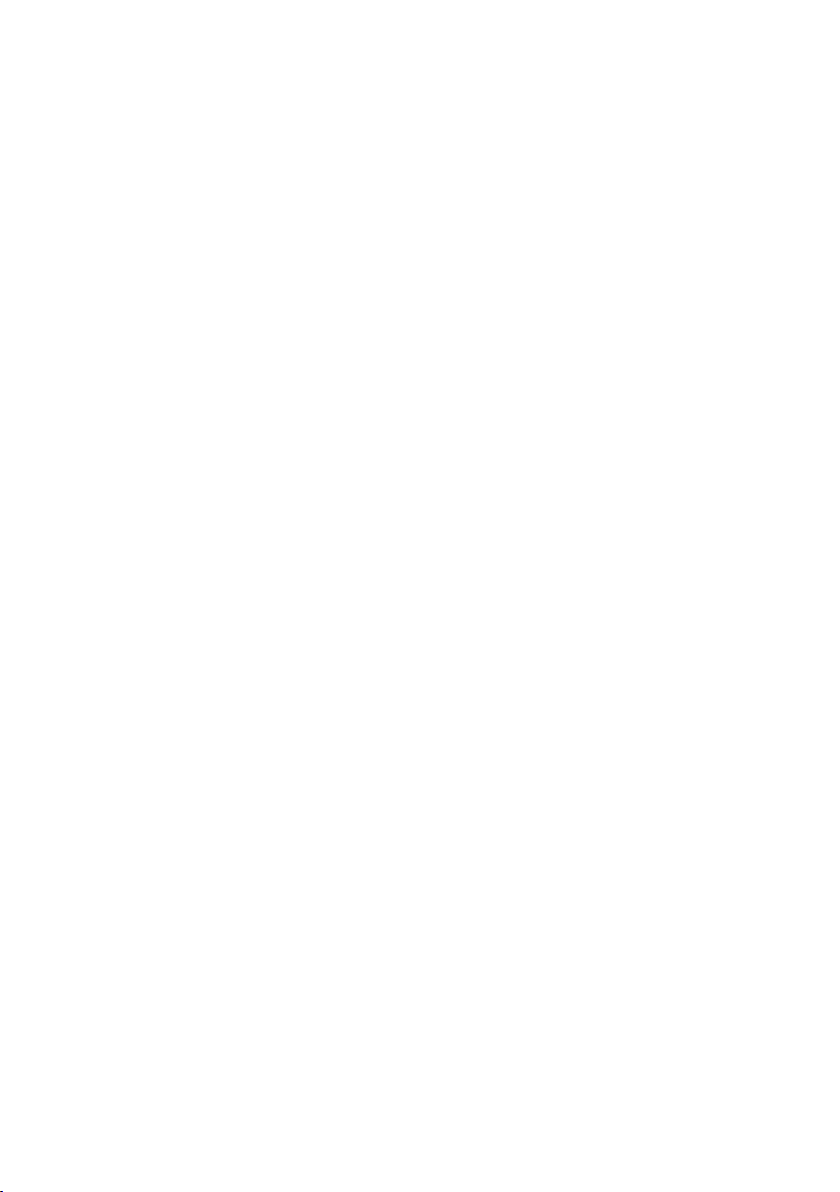
Page 3
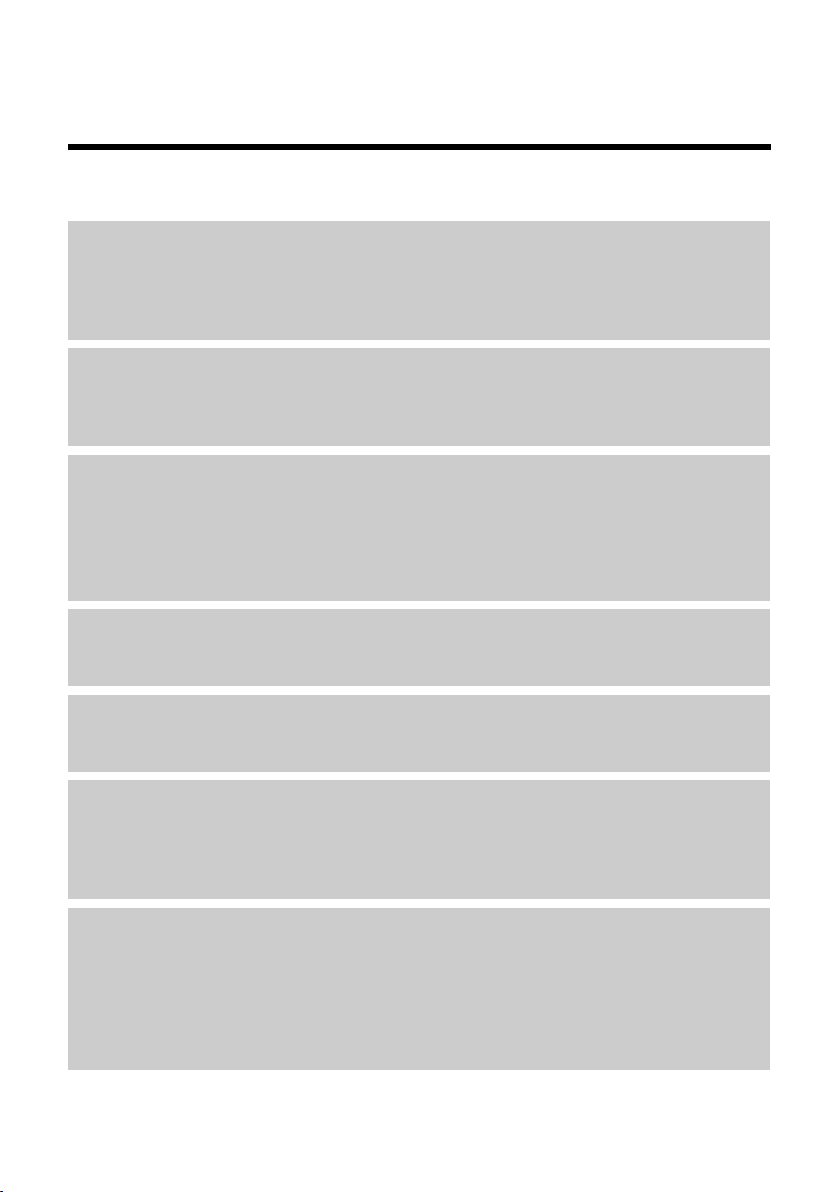
Gigaset DX800A all in one (универсальный), DX600A ISDN и DL500A – ваши идеальные
помощники
Gigaset DX800A all in one (универсальный), DX600A ISDN и DL500A – ваши идеальные помощники
Впечатляющий внешний вид и функциональность. Удобный ЖК-дисплей с диагональю 3,5",
первоклассное качество звука и элегантный корпус. Gigaset — это не просто телефон:
Bluetooth, Ethernet, DECT и (в зависимости от модели) порт факса.
Gigaset можно подключить к Интернету и компьютеру по Ethernet. В Интернете можно
пользоваться общедоступными и личными телефонными справочниками (
Можно одновременно редактировать ваши телефонные справочники в Gigaset, на
мобильном телефоне с Bluetooth и на ПК.
Справочник с vCard - календарь и события
В локальном справочнике можно хранить телефонные номера и другие данные
¢ стр. 42). В календарь можно вводить важные даты и дни рождения и задавать
(
напоминания об этом.
Gigaset можно использовать как мини-АТС
Можно зарегистрировать до шести беспроводных трубок, а также пользоваться
автоответчиком Gigaset.
Через интерфейс Bluetooth можно зарегистрировать до пяти мобильных телефонов
GSM. Можно подключить один из мобильных телефонов к базовому блоку и звонить
через сеть GSM - функция Link2mobile.
¢ стр. 43).
С телефона Gigaset можно выходить в Интернет
Информ. центр телефона используется для доступа к информации, полученной из
Интернета для данного телефона. Информация выводится на дисплей.
Не беспокоить
Подсветка дисплея отключается на ночь (¢ стр. 53), также можно использовать таймер
для вызовов (
Другие полезные возможности
Передача справочника с существующей трубки Gigaset (¢ стр. 43), программируемые
функциональные клавиши (
функциям, использование удобных гарнитур для совершения вызовов, чтение
сообщений электронной почты (без ПК) на телефоне.
Мастера настроек позволяют быстро настроить Gigaset DX800A all in one/
DX600A ISDN
Они используются для определения MSN (множественных абонентских номеров) в
ISDN-соединении и общих данных провайдера IP-телефонии (в зависимости от
конкретного провайдера), а также помогают зарегистрировать трубки и
зарезервировать входящие и исходящие соединения для базового блока, трубок, факса
и встроенного автоответчика (
¢ стр. 55) или не принимать вызовы с неизвестных номеров (¢ стр. 55).
¢ стр. 53) для быстрого набора и доступа к нужным
¢ стр. 18).
1
Page 4
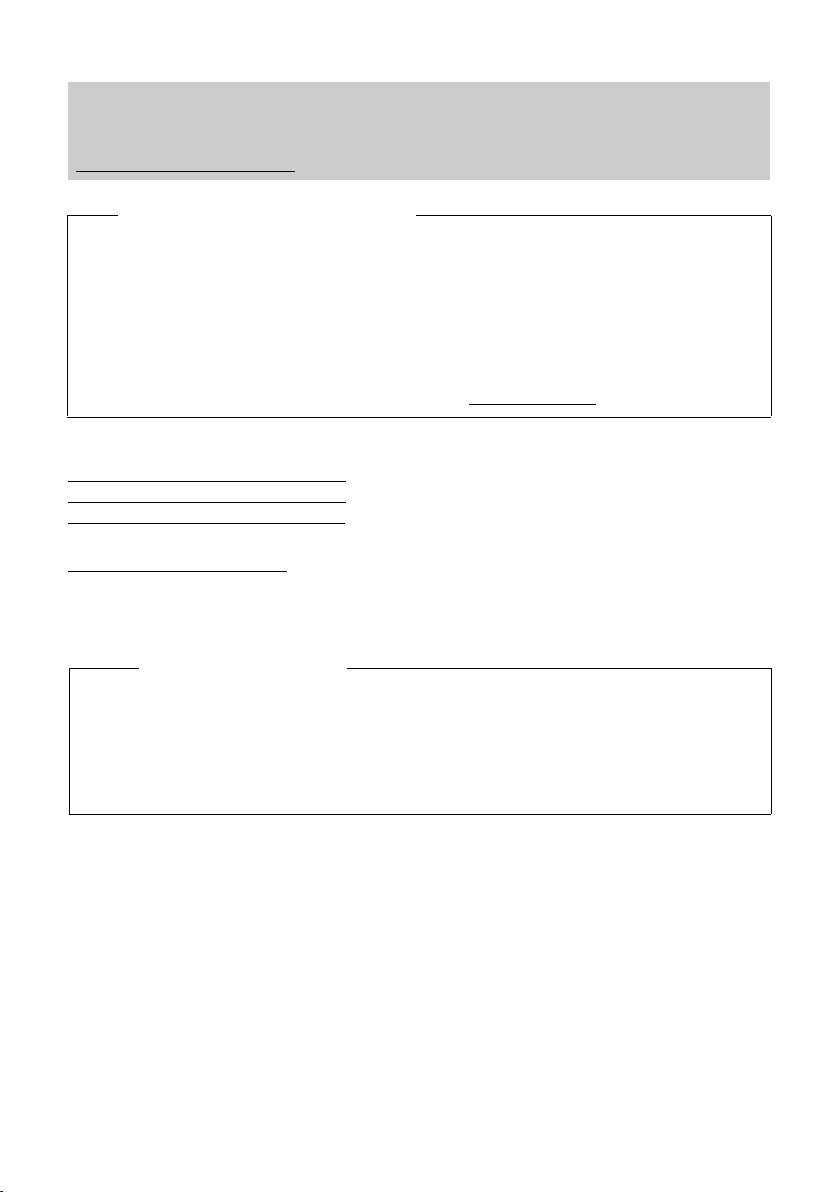
Gigaset DX800A all in one (универсальный), DX600A ISDN и DL500A – ваши идеальные
помощники
Меры экологической безопасности
Программа Gigaset Green Home — используя этот телефон, помните о защите
окружающей среды. Информация о продукции ECO DECT доступна на сайте
www.gigaset.com/ru/service
Руководство по эксплуатации
В данном документе приводятся только базовые инструкции по работе с телефоном
Gigaset и дан краткий обзор основных функций.
На прилагаемом компакт-диске можно найти подробное описание телефона, его
функций и мастера настройки сети. Мастер настройки сети позволяет осуществить
настройку телефона с ПК.
Все руководства доступны в формате PDF. Для просмотра этих документов требуется
программа Adobe® Reader®. Программу Adobe® Reader® можно установить с
прилагаемого компакт-диска или скачать с сайта www.adobe.com
Дополнительную информацию о телефоне можно найти по следующим ссылкам:
www.gigaset.com/ru/gigasetDX800A (для Gigaset DX800A all in one)
www.gigaset.com/ru/gigasetDX600A
www.gigaset.com/ru/gigasetDL500A
После приобретения телефона Gigaset его необходимо зарегистрировать на
www.gigaset.com/ru/service
телефона или гарантийные услуги будут решаться и выполняться намного быстрее!
Желаем вам получить удовольствие от использования нового телефона!
(для Gigaset DX600A ISDN)
(для Gigaset DL500A)
– после этого любые возникающие вопросы по работе
.
Обратите внимание
Чтобы изменить язык сообщений на дисплее, выполнить следующие действия:
¤ Нажать клавишу управления v с правой стороны.
¤ Последовательно нажать следующие клавиши: *#Q3#.
¤ Нажимать клавишу управления вниз/вверх, qпока не будет выбран нужный язык.
Затем нажать правую клавишу дисплея.
2
Page 5
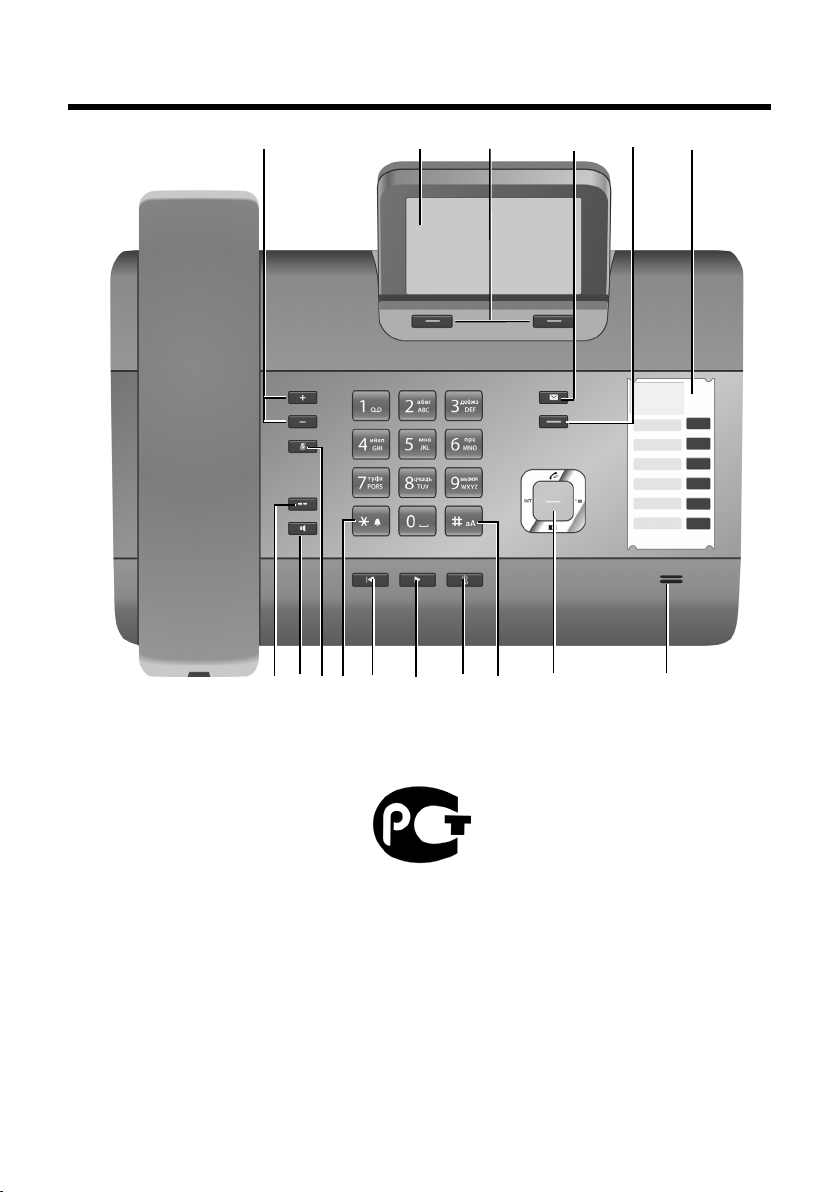
Обзор базового блока
123465
7891011 12 1314 15 16
Обзор базового блока
1 Регулировка громкости S — тише;
R — громче
Во время разговора/прослушивания
сообщения:
громкость в режиме громкой связи/в
трубке;
При сигнализации о внешнем звонке:
громкость звонка
2 Дисплей
3 Кнопки меню, выводимого на дисплей
(программируемые; стр. 53)
В меню: Открыть меню для дальнейшего
выбора функций
4 Кнопка сообщений (стр. 41)
Доступ к спискам сообщений и звонков;
Мигает: поступило новое сообщение/
звонок или доступна новое программное
обеспечение/новый профиль провайдера
3
Page 6
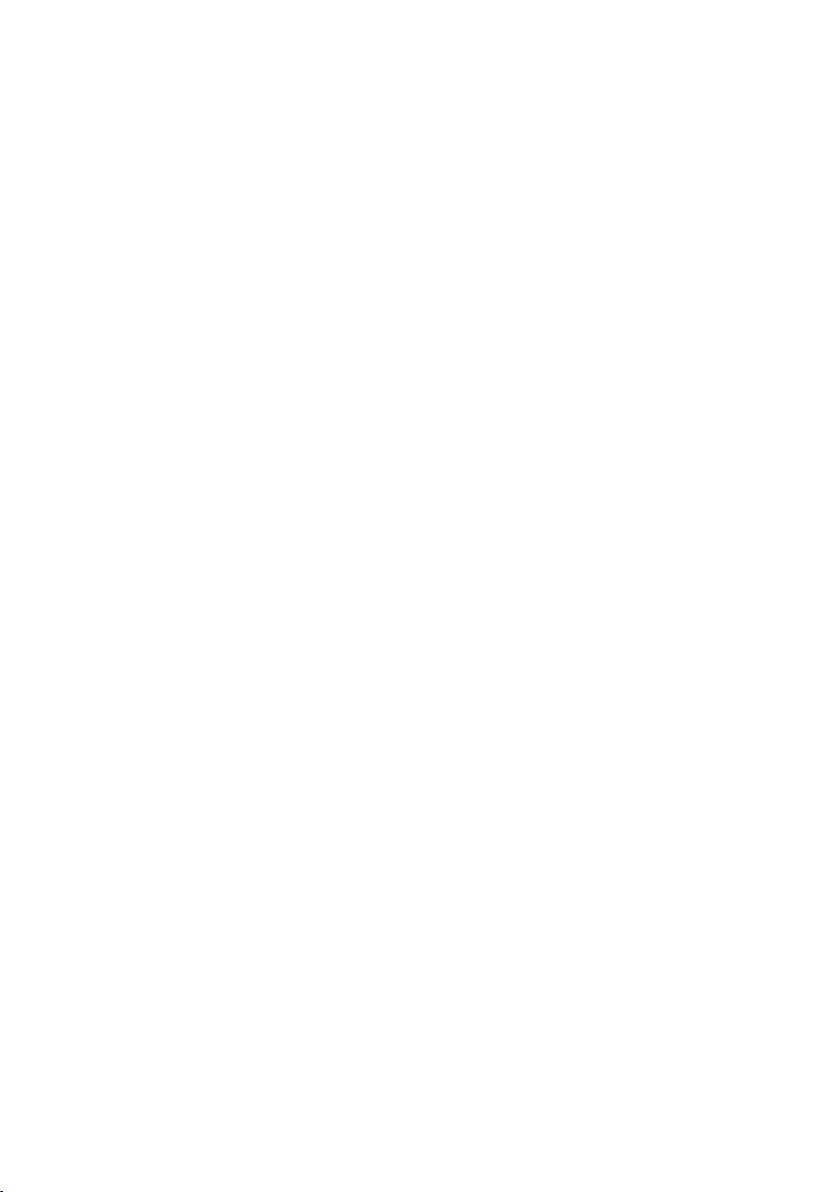
Обзор базового блока
5 Кнопка отбоя/возврата (красная)
Отбой, функция отмены, возврат на
предыдущий уровень меню (коротко
нажать), возврат в режим готовности
(нажать и удерживать)
6 Функциональные кнопки
(программируемые; стр. 53)
7 Повторный набор
Открытие списка повторного набора
(стр. 40)
8 Кнопка громкой связи
9 Кнопка выключения звука
Во время разговора: включение/
выключение микрофона
10 Кнопка *
Включение/выключение звонка (нажать и
удерживать);
Ввод текста: таблица специальных
символов
11 Кнопка возврата в автоответчике
Во время прослушивания: возврат к началу
сообщения/предыдущее сообщение
12 Прослушивание сообщений
Включение/выключение режима
прослушивания сообщений
13 Кнопка включения/выключения
автоответчика
Включение/выключение автоответчика
(стр. 47)
14 Кнопка #
Ввод текста: Переключение между
прописными/строчными буквами и
цифрами
15 Управляющая кнопка
16 Микрофон
4
Page 7
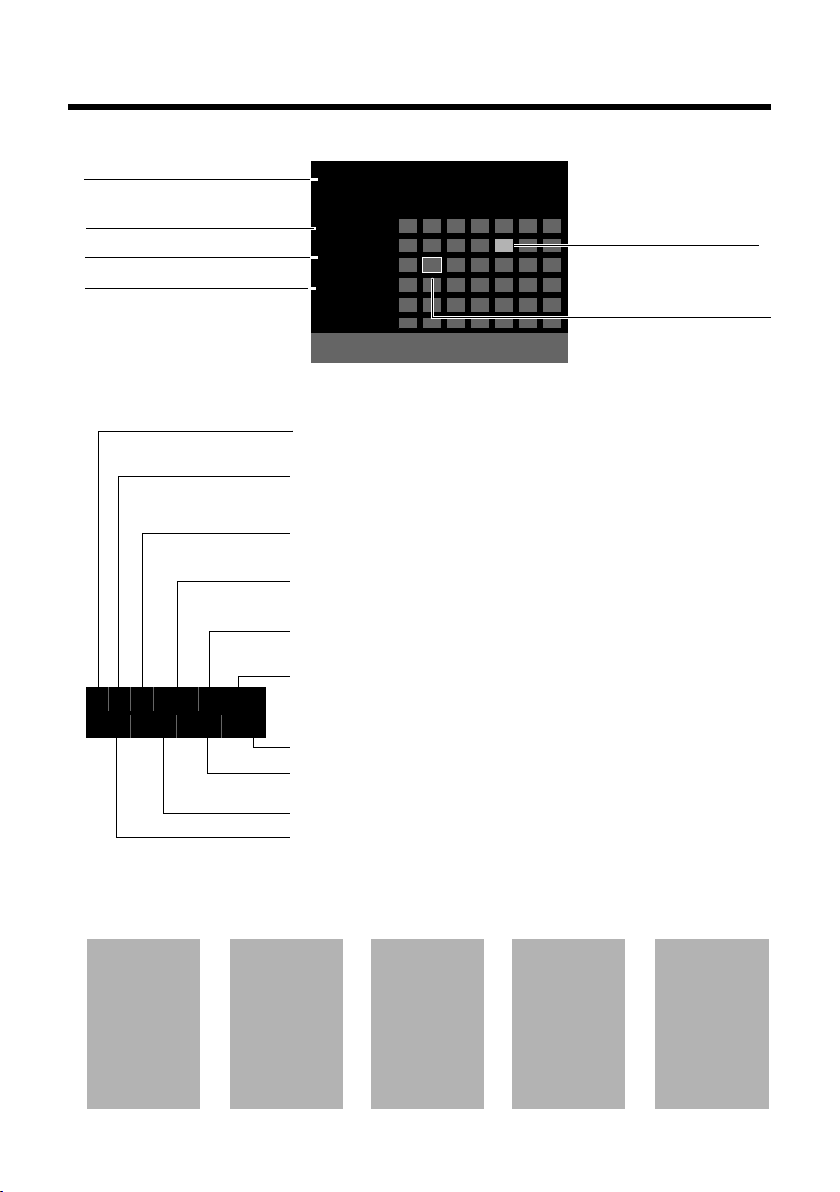
Значки на дисплее
Назначенная встреча
в календаре
Текущая дата
Ã
1
2
3
·06:30
à 02
Мар 2010
13:52
INT 1
Вызовы Календ.
П В С Ч П С В
0 0 0 0 0 0 0
0 0 1 1 1 1 1
1 1 1 1 1 2 2
2 2 2 2 2 2 2
2 3 3
Основное состояние
(две строки)
Текущий месяц/год
Время
Внутреннее имя
Ø
Ù
Ú
Сигнализация
Внешний
звонок
Ø
ã
Ú ØÃÚ
Внутренний
звонок
Автоответчик
записывает
Ã
1
2 3 ¼ òôl ó ·06:30
à 02
™ 10
Ë 09
n08
ØÜ
Назначенные
встречи /
юбилейные
даты
ؼÚ
Будильник
Значок автоответчика
DX600A/DX800A:
1/ 2/ 3
— номера включенных автоответчиков (оранжевый — вкл.)
DL500A: 1 (оранжевый) — автоответчик включен
Режим EcoMode+ включен (белый),
Режим EcoMode+ и Режим EcoMode включены (зеленый)
ò:Bluetooth включен; ô: подключена гарнитура Bluetooth;
l: подключен мобильный Bluetooth-телефон стандарта GSM
Звонок отключен (стр. 55)
При включении звонка меняется на ñ
Будильник включен, время подачи сигнала установлено
Количество новых сообщений:
u в списке пропущенных сигналов
u В списке SMS-сообщений (стр. 46) или сообщений
электронной почты
u в списке пропущенных звонков (стр. 41)
u в сетевом почтовом ящике
Дисплей в состоянии готовности (пример)
Состояния, отображаемые в заголовке: в зависимости от настройки и рабочего
состояния вашего телефона на дисплей выводятся следующие значки:
Значки на дисплее
5
Page 8
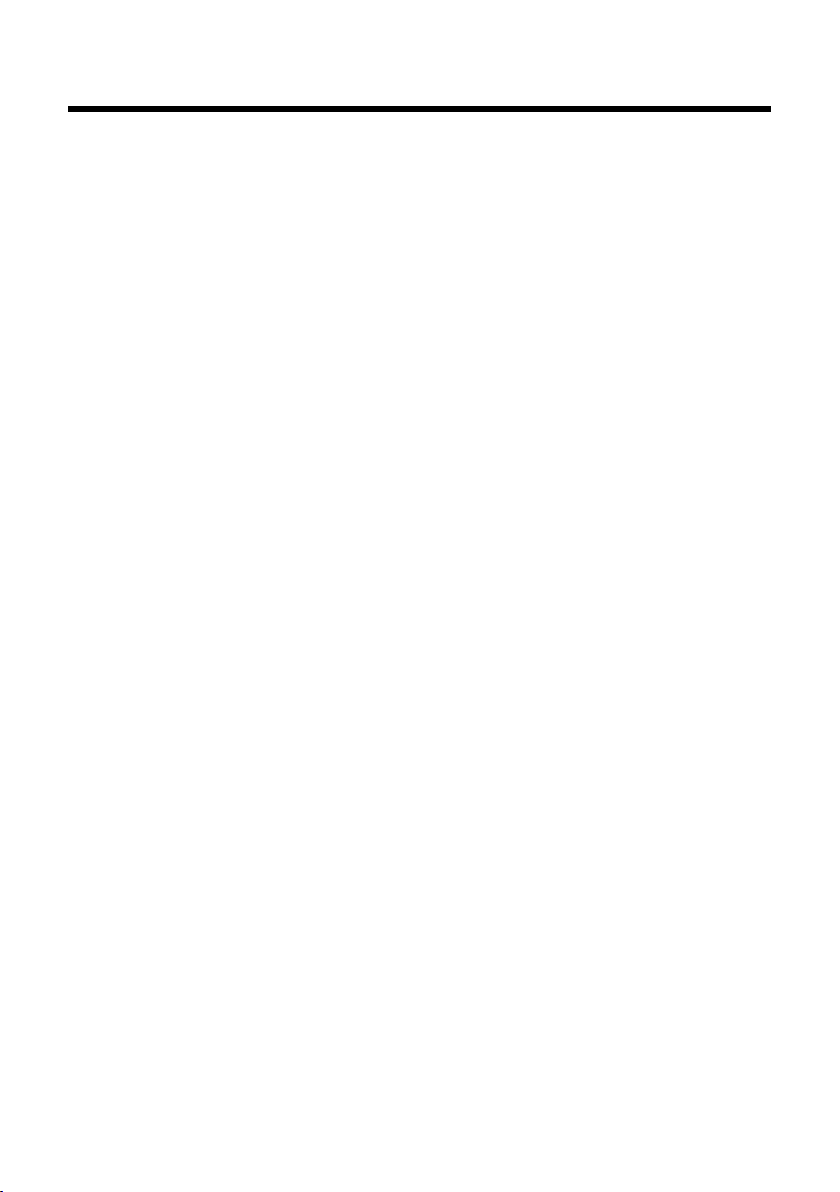
Содержание
Содержание
Gigaset DX800A all in one (универсальный), DX600A ISDN и DL500A –
ваши идеальные помощники . . . . . . . . . . . . . . . . . . . . . . . . . . . . . . . . . . . . 1
Обзор базового блока . . . . . . . . . . . . . . . . . . . . . . . . . . . . . . . . . . . . . . . . . . . . 3
Значки на дисплее . . . . . . . . . . . . . . . . . . . . . . . . . . . . . . . . . . . . . . . . . . . . . . . . 5
Правила техники безопасности . . . . . . . . . . . . . . . . . . . . . . . . . . . . . . . . . . . 8
Первые шаги . . . . . . . . . . . . . . . . . . . . . . . . . . . . . . . . . . . . . . . . . . . . . . . . . . . . . 9
Проверка содержимого упаковки . . . . . . . . . . . . . . . . . . . . . . . . . . . . . . . . . . . . . . . . . . . 9
Установка базового блока . . . . . . . . . . . . . . . . . . . . . . . . . . . . . . . . . . . . . . . . . . . . . . . . . . 11
Подключение базового блока . . . . . . . . . . . . . . . . . . . . . . . . . . . . . . . . . . . . . . . . . . . . . . 12
Gigaset DX600A ISDN, DX800A all in one:
Установка базового блока — мастер установки . . . . . . . . . . . . . . . . . . . . . . . . . . . . 18
Дата и время . . . . . . . . . . . . . . . . . . . . . . . . . . . . . . . . . . . . . . . . . . . . . . . . . . . . . . . . . . . . . . . . 34
Руководство . . . . . . . . . . . . . . . . . . . . . . . . . . . . . . . . . . . . . . . . . . . . . . . . . . . . . . . . . . . . . . . . 36
Вызов абонента . . . . . . . . . . . . . . . . . . . . . . . . . . . . . . . . . . . . . . . . . . . . . . . . . 37
Внешний вызов . . . . . . . . . . . . . . . . . . . . . . . . . . . . . . . . . . . . . . . . . . . . . . . . . . . . . . . . . . . . . 37
Внутренний вызов . . . . . . . . . . . . . . . . . . . . . . . . . . . . . . . . . . . . . . . . . . . . . . . . . . . . . . . . . . 37
Завершение вызова . . . . . . . . . . . . . . . . . . . . . . . . . . . . . . . . . . . . . . . . . . . . . . . . . . . . . . . . . 38
Прием вызова . . . . . . . . . . . . . . . . . . . . . . . . . . . . . . . . . . . . . . . . . . . . . . . . . . . . . . . . . . . . . . 38
Включение/выключение громкой связи/режима прослушивания . . . . . . . . . . 38
Отключение звука на базовом блоке . . . . . . . . . . . . . . . . . . . . . . . . . . . . . . . . . . . . . . . 39
Телефонные вызовы с использованием сетевых услуг . . . . . . . . . . . . . . . . . . . . . . 39
Использование списков . . . . . . . . . . . . . . . . . . . . . . . . . . . . . . . . . . . . . . . . . 40
Список повторного набора . . . . . . . . . . . . . . . . . . . . . . . . . . . . . . . . . . . . . . . . . . . . . . . . . 40
Списки вызовов . . . . . . . . . . . . . . . . . . . . . . . . . . . . . . . . . . . . . . . . . . . . . . . . . . . . . . . . . . . . . 40
Открытие списков кнопкой сообщений . . . . . . . . . . . . . . . . . . . . . . . . . . . . . . . . . . . . . 41
Работа со справочниками . . . . . . . . . . . . . . . . . . . . . . . . . . . . . . . . . . . . . . . 42
Работа с локальным справочником на базовом блоке . . . . . . . . . . . . . . . . . . . . . . 42
Использование телефонных справочников из Интернетa . . . . . . . . . . . . . . . . . . 43
Использование личного сетевого справочника . . . . . . . . . . . . . . . . . . . . . . . . . . . . 43
Использование справочника Gigaset.net (Gigaset DX800A) . . . . . . . . . . . . . . . . . . 44
Отправка SMS (текстовых сообщений) . . . . . . . . . . . . . . . . . . . . . . . . . . 45
Ввод и отправка SMS . . . . . . . . . . . . . . . . . . . . . . . . . . . . . . . . . . . . . . . . . . . . . . . . . . . . . . . . 45
Прием SMS . . . . . . . . . . . . . . . . . . . . . . . . . . . . . . . . . . . . . . . . . . . . . . . . . . . . . . . . . . . . . . . . . . 46
Чтение SMS, управление списками . . . . . . . . . . . . . . . . . . . . . . . . . . . . . . . . . . . . . . . . . 46
Работа с автоответчиком базового блока . . . . . . . . . . . . . . . . . . . . . . . . 47
Работа с базовым блоком . . . . . . . . . . . . . . . . . . . . . . . . . . . . . . . . . . . . . . . . . . . . . . . . . . . 47
Включение/выключение прослушивания вызова . . . . . . . . . . . . . . . . . . . . . . . . . . . 49
Дистанционное управление автоответчиком . . . . . . . . . . . . . . . . . . . . . . . . . . . . . . . 49
6
Page 9
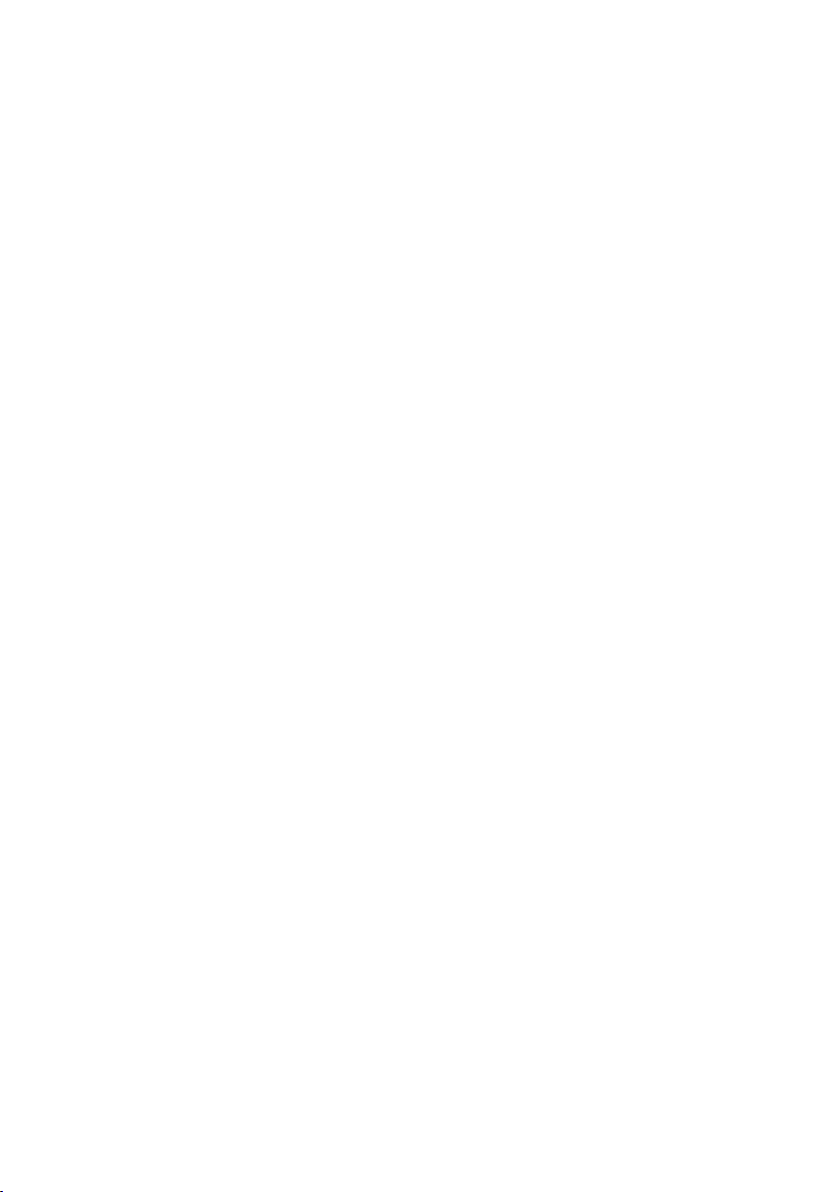
Содержание
Регистрация устройств Bluetooth . . . . . . . . . . . . . . . . . . . . . . . . . . . . . . . . 51
Использование гарнитуры Bluetooth . . . . . . . . . . . . . . . . . . . . . . . . . . . . . . . . . . . . . . . 52
Использование мобильных телефонов GSM – функция Link2mobile . . . . . . . . 52
Настройка базового блока . . . . . . . . . . . . . . . . . . . . . . . . . . . . . . . . . . . . . . . 53
Быстрый доступ к функциям и номерам . . . . . . . . . . . . . . . . . . . . . . . . . . . . . . . . . . . . 53
Настройка дисплея . . . . . . . . . . . . . . . . . . . . . . . . . . . . . . . . . . . . . . . . . . . . . . . . . . . . . . . . . 53
Регулировка громкости телефона/громкой связи . . . . . . . . . . . . . . . . . . . . . . . . . . 54
Настройка сигналов вызова . . . . . . . . . . . . . . . . . . . . . . . . . . . . . . . . . . . . . . . . . . . . . . . . 54
Включение/выключение предупредительных сигналов . . . . . . . . . . . . . . . . . . . . 56
Изменение системного PIN-кода . . . . . . . . . . . . . . . . . . . . . . . . . . . . . . . . . . . . . . . . . . . . 56
Установка кода региона . . . . . . . . . . . . . . . . . . . . . . . . . . . . . . . . . . . . . . . . . . . . . . . . . . . . 56
Служба сервиса и поддержи . . . . . . . . . . . . . . . . . . . . . . . . . . . . . . . . . . . . . 57
Вопросы и ответы . . . . . . . . . . . . . . . . . . . . . . . . . . . . . . . . . . . . . . . . . . . . . . . . . . . . . . . . . . . 58
Допуск к эксплуатации . . . . . . . . . . . . . . . . . . . . . . . . . . . . . . . . . . . . . . . . . . . . . . . . . . . . . . 58
Гарантия . . . . . . . . . . . . . . . . . . . . . . . . . . . . . . . . . . . . . . . . . . . . . . . . . . . . . . . . . . . . . . . . . . . . 59
Обзор меню телефона Gigaset DX800A all in one . . . . . . . . . . . . . . . . . 61
Обзор меню телефона Gigaset DX600A ISDN . . . . . . . . . . . . . . . . . . . . . 66
Обзор меню телефона Gigaset DL500A . . . . . . . . . . . . . . . . . . . . . . . . . . . 70
Индекс . . . . . . . . . . . . . . . . . . . . . . . . . . . . . . . . . . . . . . . . . . . . . . . . . . . . . . . . . . 73
Вставные ярлычки – метки для функциональных клавиш . . . . . . . . 76
7
Page 10
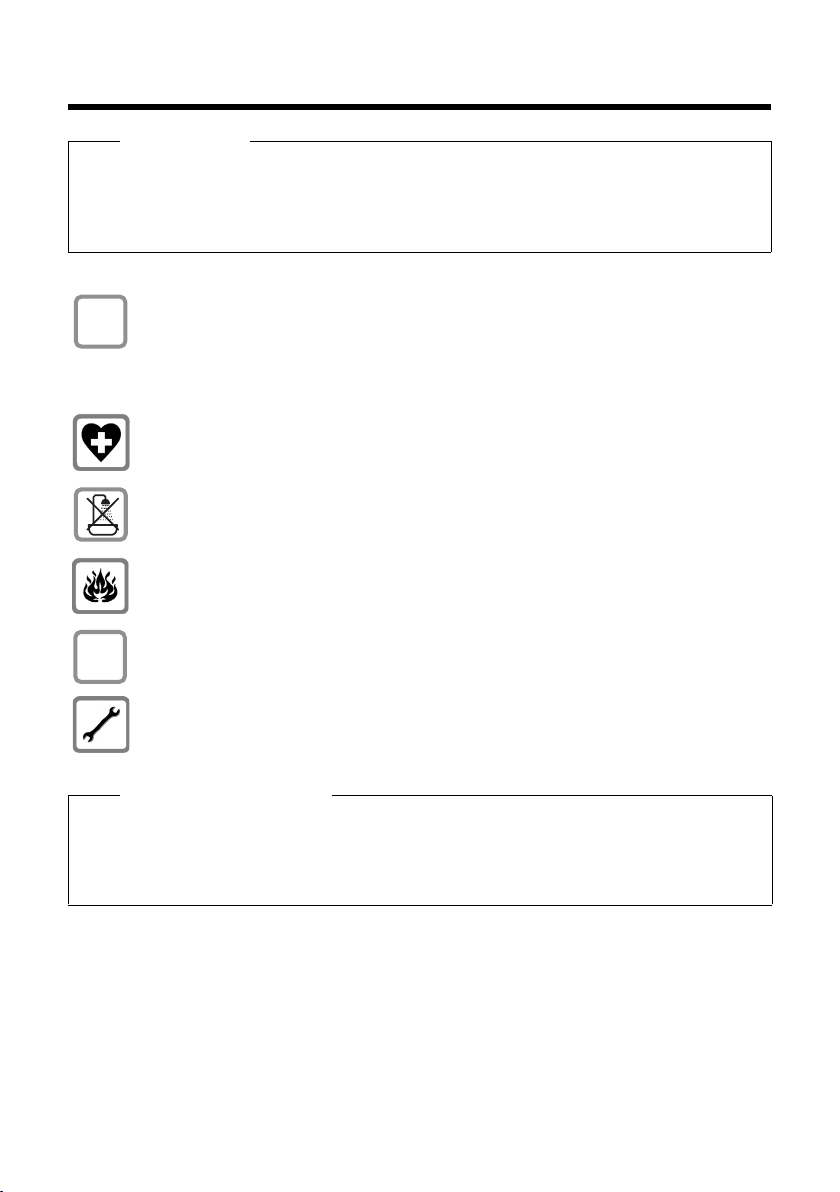
Правила техники безопасности
$
ƒ
Правила техники безопасности
Внимание!
Прежде чем пользоваться телефоном, необходимо ознакомиться с данным
руководством по эксплуатации.
Необходимо объяснить детям содержание инструкций и возможные опасности,
связанные с использованием телефона.
Рекомендуется использовать только прилагаемый блок питания, как указано
на нижней стороне базового блока.
Для подключения факса, стационарной линии, ISDN, LAN и трубки следует
использовать только кабели, поставляемые в комплекте с телефоном, и
подключать их только к соответствующим портам.
Работающий телефон может воздействовать на находящееся поблизости
медицинское оборудование. Необходимо соблюдать технические требования
в конкретных условиях (например, в кабинете врача).
Запрещается устанавливать телефон телефон в ванной или душевой. Телефон
не является брызгозащищенным оборудованием .
Запрещается пользоваться телефоном в помещениях повышенной
взрывоопасности (например, в окрасочных цехах).
При передаче телефона Gigaset другим лицам необходимо передавать
и руководство по эксплуатации.
Запрещается использовать неисправный телефон, необходимо
отремонтировать его в одном из наших сервисных центров, так как он может
создавать помехи работе других беспроводных устройств.
Обратите внимание
u Аналоговые соединения TAE/ISDN поддерживают только те телефонные аппараты,
которые работают в помещениях (внутри зданий).
u Некоторые функции, описанные в настоящем руководстве, могут оказаться
недоступны в определенных странах или в сетях некоторых провайдеров.
8
Page 11
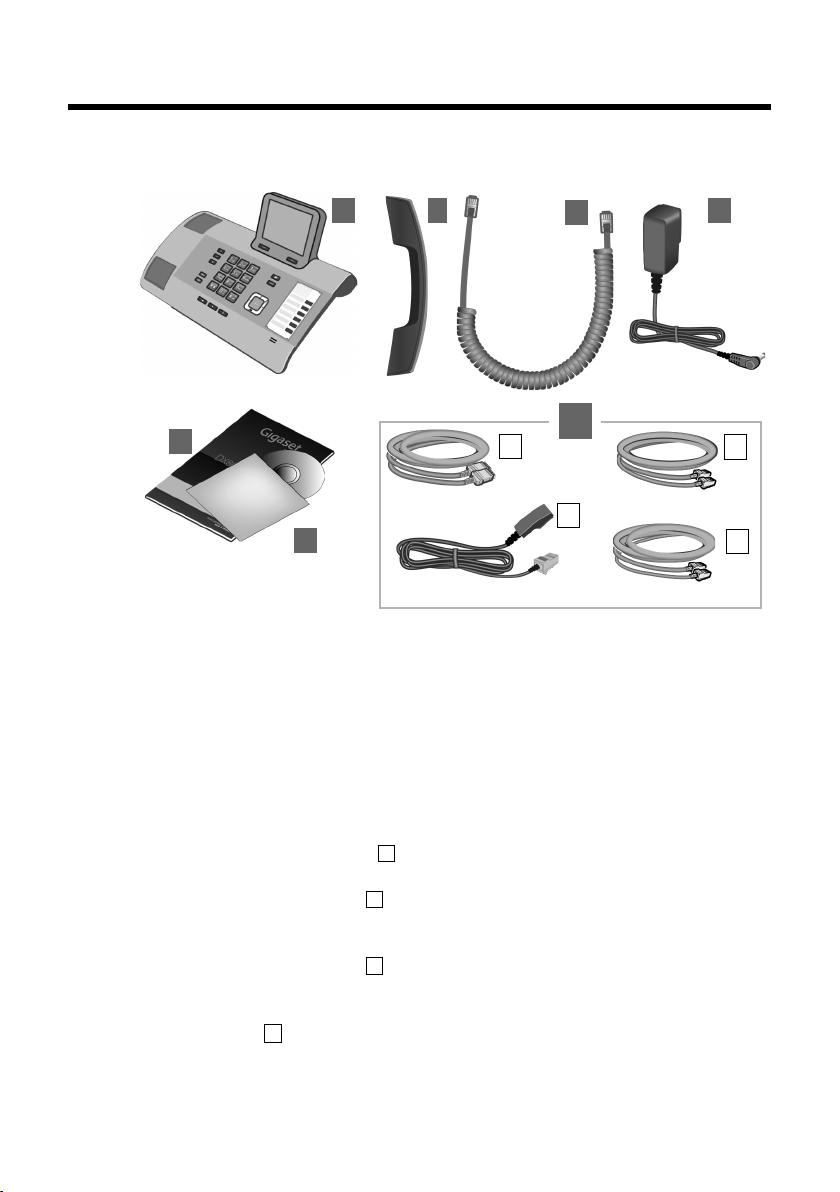
Первые шаги
b
5
6
3
21 4
7
a
c
d
abc
d
Проверка содержимого упаковки
Первые шаги
1 Базовый блок — 1 шт.
2 Трубка для подключения к базовому блоку — 1 шт.
3 Кабель (спиральный) для подключения трубки к базовому блоку — 1 шт.
4 Сетевой адаптер для подключения базового блока к электрической
розетке — 1 шт.
5 Данное краткое руководство
6 Компакт-диск — 1 шт.
7 Различные соединительные кабели (для устройств):
Gigaset DX800A all in one:
– Кабель Ethernet (LAN) (Cat 5 с 2 модульными разъемами RJ45) для
подключения к маршрутизатору (LAN / Интернет) или ПК — 1 шт.
– Телефонный кабель для подключения к аналоговой стационарной
линии (TAE RJ45 8-контактный; используются 2 внешних контакта) — 1
шт.
– Телефонный кабель для подключения к сети ISDN (8-контактный, с 2
разъемами mini western 8/8; используются 4 внутренних контакта) — 1
шт.
– Кабель для подключения факсимильного аппарата к базовому блоку
(6-контактный, с 2 разъемами mini western 6/6) — 1 шт.
9
Page 12
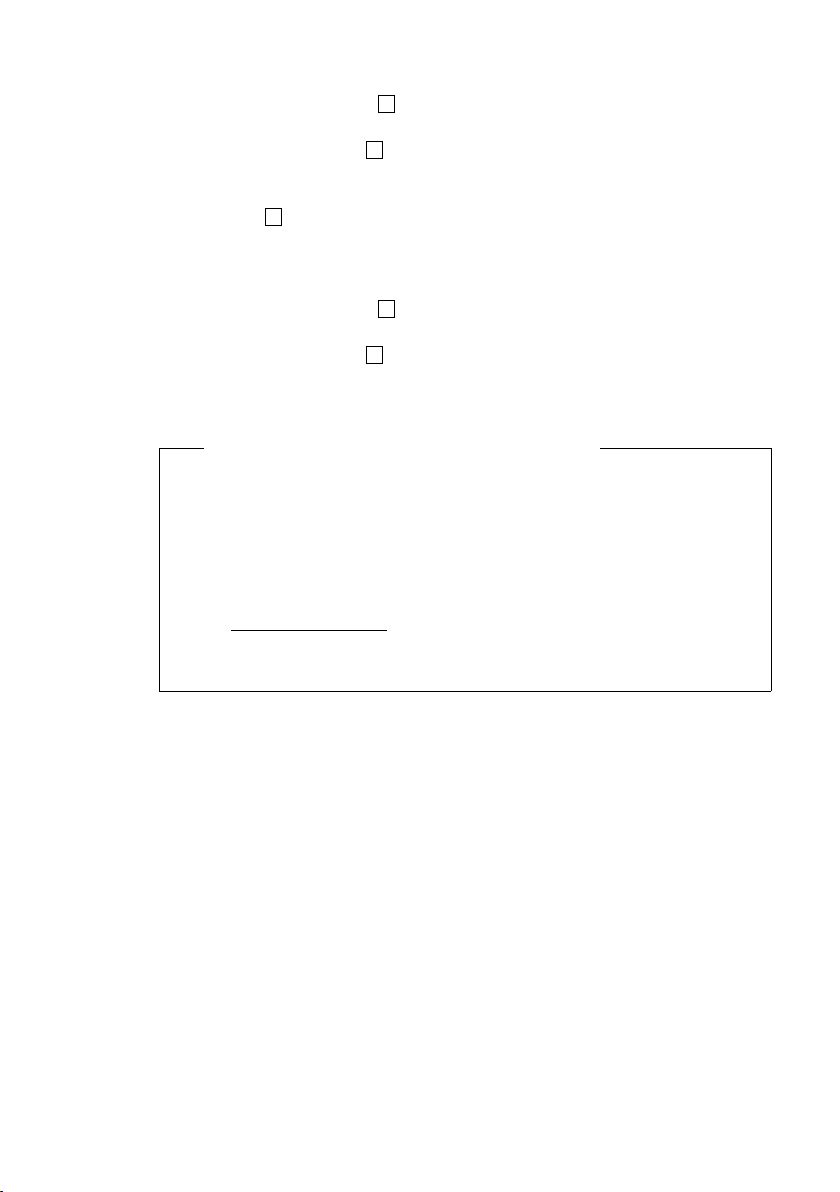
Первые шаги
a
cda
b
Gigaset DX600A ISDN:
– Кабель Ethernet (LAN) (Cat 5 с 2 модульными разъемами RJ45) для
подключения к маршрутизатору (LAN / Интернет) или ПК — 1 шт.
– Телефонный кабель для подключения к сети ISDN (8-контактный, с 2
разъемами mini western 8/8; используются 4 внутренних контакта) — 1
шт.
– Кабель для подключения факсимильного устройства к базовому
блоку
(6-контактный, с 2 разъемами mini western 6/6) — 1 шт.
Gigaset DL500A:
– Кабель Ethernet (LAN) (Cat 5 с 2 модульными разъемами RJ45) для
подключения к маршрутизатору (LAN / Интернет) или ПК — 1 шт.
– Телефонный кабель для подключения к аналоговой стационарной
линии
(TAE RJ11 6-контактный) — 1 шт.
Обновление программного обеспечения
Настоящее руководство содержит описание функций базового блока с
программным обеспечением версии 56.00.
При появлении новых или усовершенствованных функций для вашего
Gigaset вы можете загрузить обновления программного обеспечения для
вашего базового блока. Если обновление ведет к изменениям в
использовании базового блока, необходимые исправления или новая
версия руководства пользователя будут опубликованы в сети Интернет по
адресу www.gigaset.com/ru
Чтобы открыть нужную страницу со ссылкой на руководство пользователя,
выберите на сайте свое изделие.
.
10
Page 13
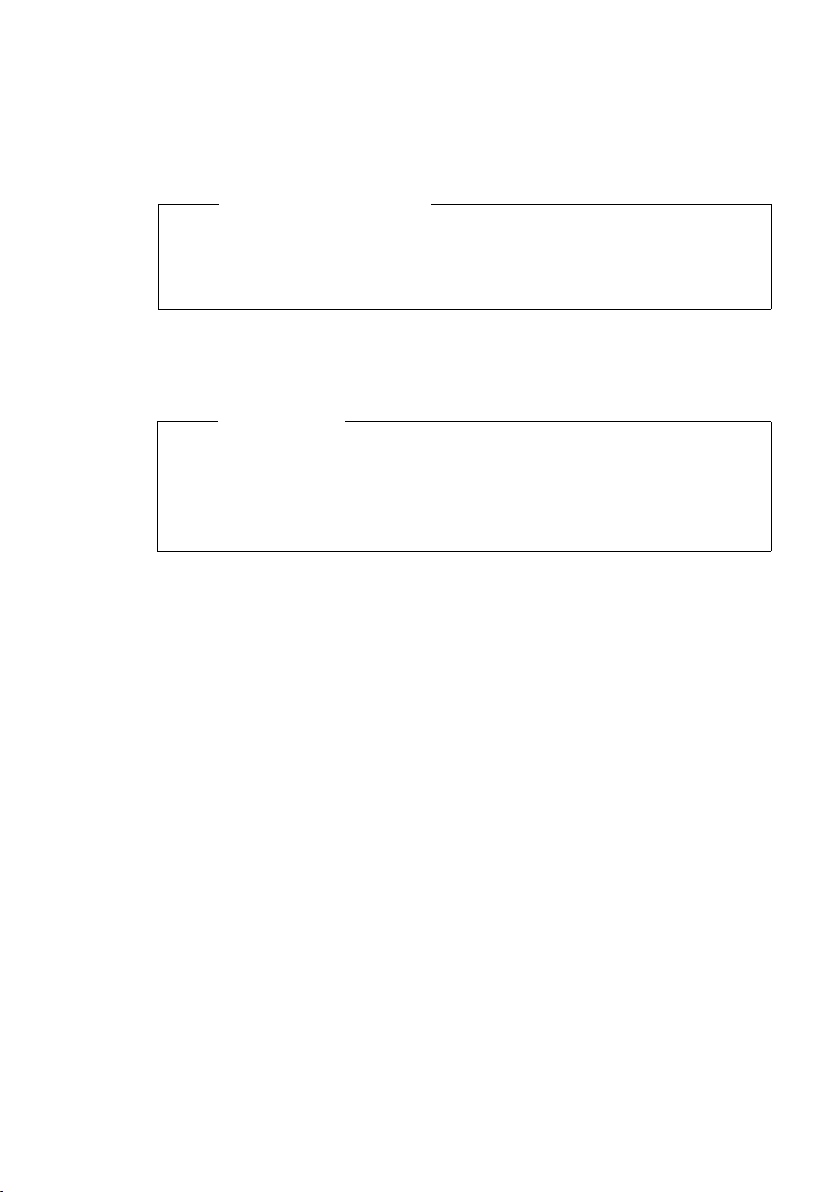
Установка базового блока
Базовый блок рассчитан на использование в закрытом сухом помещении при
температуре от +5 °C до +45 °C.
¤ Базовый блок устанавливается в центральной точке здания.
Обратите внимание
При использовании трубок вместе с базовым блоком следует учитывать
дальность его действия. Она составляет до 300 м вне помещения при
отсутствии препятствий и до 50 м внутри зданий. Дальность действия
уменьшается, когда включен Режим EcoMode.
Обычно ножки телефона не оставляют следов на поверхности. Однако,
учитывая многообразие лаков и полировок, используемых сегодня при
производстве мебели, полностью исключить появление таких следов нельзя.
Внимание!
u Запрещается подвергать телефон воздействию следующих факторов:
источники тепла, прямой солнечный свет или влияние других
электрических приборов.
u Защищайте прибор Gigaset от сырости, пыли, агрессивных жидкостей и
паров.
Первые шаги
11
Page 14
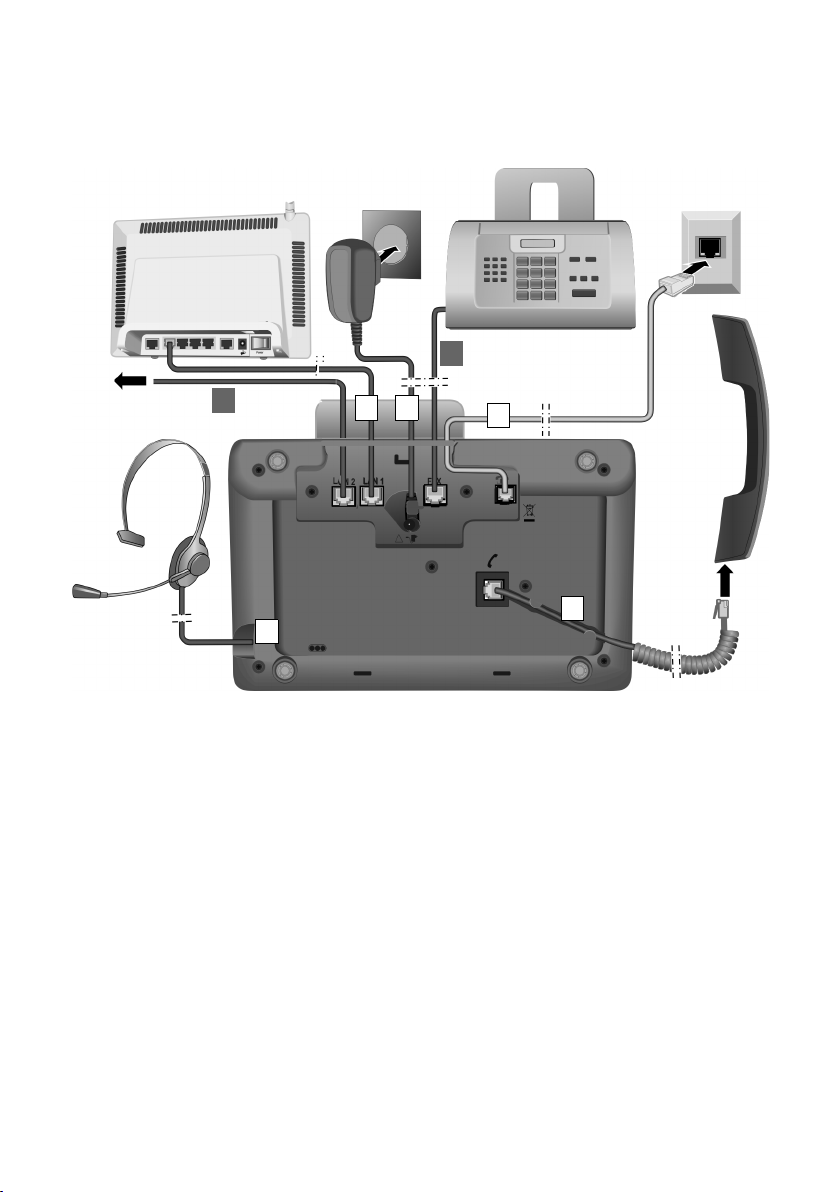
Первые шаги
1
2
34
6
7
ПК
5
*)
*)
Подключение базового блока
Следующая схема иллюстрирует все возможные подключения базового блока.
По отдельности подключения подробно описаны ниже.
12
Соблюдайте порядок подключения:
1 Подключите трубку к базовому блоку.
2 Подключите базовый блок к телефонной сети.
3 Подключите базовый блок к источнику питания.
4 Для доступа в Интернет (через маршрутизатор и модем или маршрутизатор
со встроенным модемом) и настройки базового блока через веб-
конфигуратор подключите базовый блок к маршрутизатору.
5 Подключите проводную гарнитуру к базовому блоку.
*) Подключение дополнительных устройств в зависимости от версии
устройства:
6 Gigaset DX600A ISDN/DX800A all in one:
Подключите базовый блок к факсимильному аппарату.
7 Gigaset DX800A all in one: базовый блок можно подключить к ПК через
второй LAN-разъем LAN2 (опция) — например, для подключения ПК к
маршрутизатору. В этом случае базовый блок выполняет функции
коммутатора.
Page 15
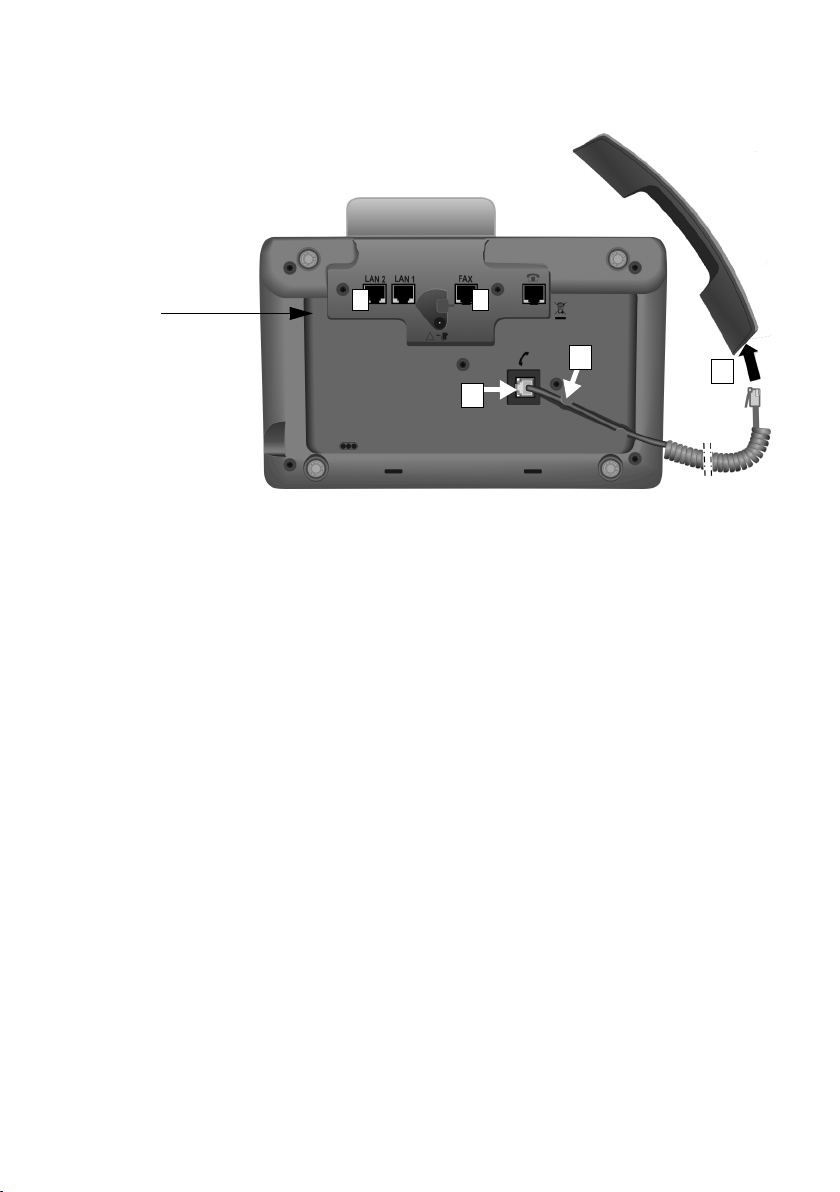
Первые шаги
3
1
2
Нижняя
сторона
базового
блока
*)
*) Не все устройства оснащены разъемами LAN2 и FAX
*)
1. Подключение трубки к базовому блоку
1 Вставьте разъем, расположенный на конце длинного прямого участка
соединительного кабеля, в гнездо, расположенное на нижней стороне
базового блока и обозначенное символом ^.
2 Закрепите прямой участок кабеля между специальными держателями.
3 Вставьте другой конец соединительного кабеля в гнездо трубки.
13
Page 16
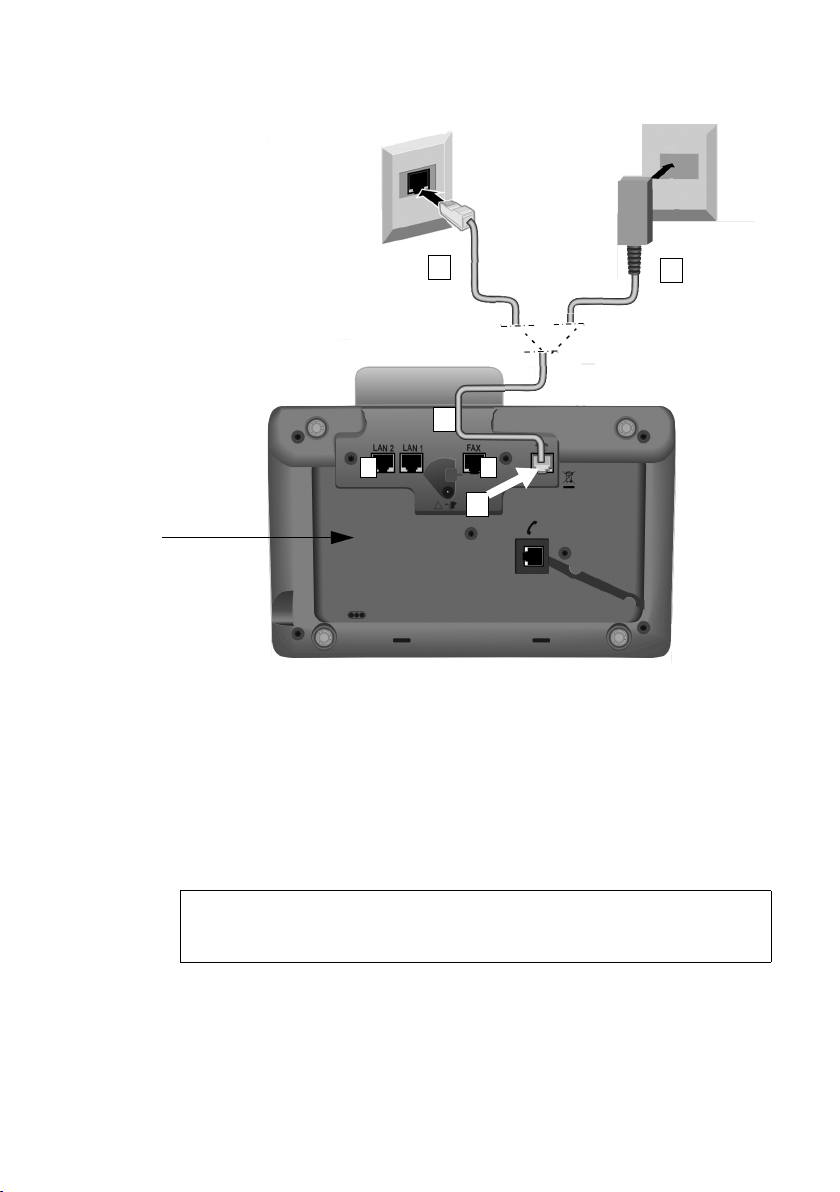
Первые шаги
3b
2
1
Нижняя сторона
базового блока
3a
*)
*) Не все устройства оснащены разъемами LAN2 и FAX (¢стр. 12)
*)
2. Подключение базового блока к телефонной сети
1 Закрепите один конец телефонного кабеля (¢ стр. 9) между держателями
на нижней стороне корпуса.
Gigaset DX800A all in one:
– Чтобы подключить телефон к сети ISDN, используйте 8-контактный
кабель с 2 разъемами mini western 8/8 (
– Чтобы подключить телефон к аналоговой стационарной линии,
используйте кабель TAE с разъемом RJ11 (
Телефон автоматически определит тип линии. Позднее мастер
установки попросит вас выполнить необходимые настройки для
установленного соединения (
14
2 Вставьте телефонный кабель в гнездо, расположенное на обратной
стороне базового блока и обозначенное символом ].
3 Затем вставьте телефонный кабель в телефонную розетку (3a — ISDN или
3b — аналоговая стационарная линия).
¢ стр. 18).
¢ стр. 9, кабель 7c).
¢ стр. 9, кабель 7b).
Page 17
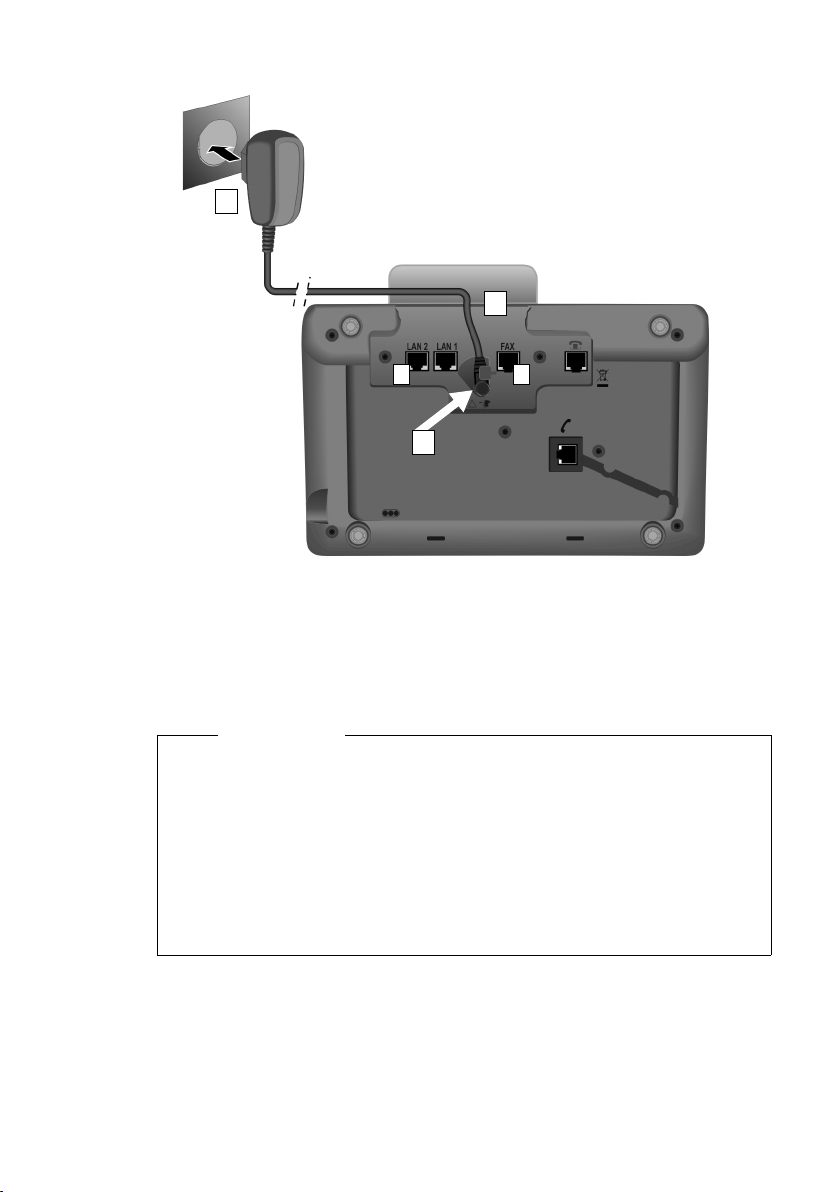
Первые шаги
1
3
2
*)
*) Не все устройства оснащены разъемами LAN2 и FA X (¢ стр. 12)
*)
3. Подключение сетевого адаптера к сети питания
1 Закрепите шнур питания со стороны меньшего по размеру штекера под
держателем на задней стороне корпуса.
2 Вставьте штекер в гнездо с символом \, расположенное на задней
стороне базового блока.
3 Затем вставьте вилку источника питания в электрическую розетку.
Внимание!
u Не вынимайте вилку шнура питания из розетки во время работы
устройства, поскольку базовый блок не функционирует без
электропитания.
u Используйте только входящий в комплект поставки сетевой адаптер и
телефонный кабель.
Gigaset DX800A all in one, DL500A:
Разводка контактов на телефонных кабелях для аналоговых стационарных
линий может различаться. Правильные кабельные разводки см. в полном
руководстве пользователя на компакт-диске из комплекта поставки.
Программное обеспечение базового блока начинает загружаться. Через
некоторое время дисплей базового блока переходит в режим готовности.
Теперь вы можете выполнять звонки со своего базового блока через
стационарную линию или линию ISDN и принимать звонки на номер
стационарного телефона или главный номер сети ISDN.
На автоответчик базового блока записано стандартное уведомление в
режиме ответа и записи (
¢ стр. 47).
15
Page 18
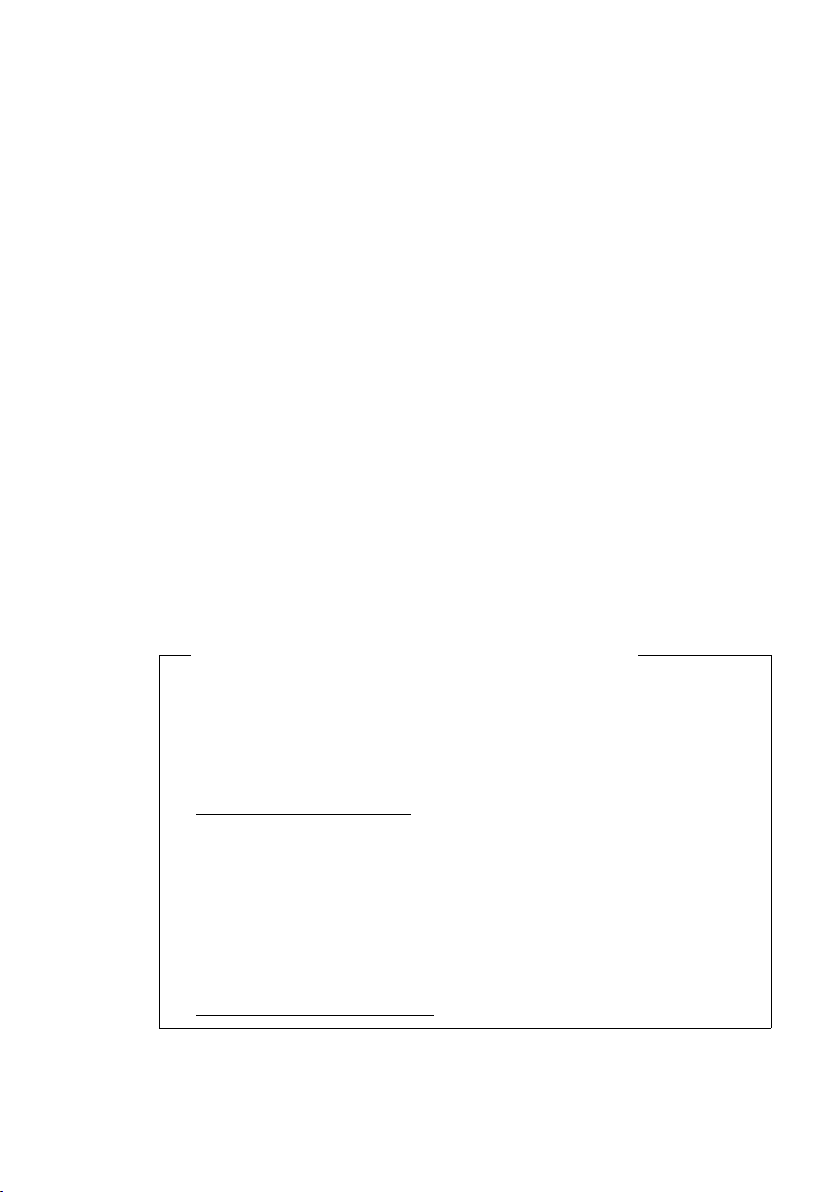
Первые шаги
4. Подключение базового блока к маршрутизатору (Интернет) или ПК
Для модели Gigaset DX800A all in one подключение к маршрутизатору, в
основном, необходимо для Интернет-телефонии — VoIP (Voice over Internet
Protocol — голосовая связь по IP-протоколу). Для одного базового блока
допускается установка и настройка до 6 учетных записей (телефонных
номеров IP-телефонии) от одного или нескольких провайдеров.
Все варианты базовых блоков требуют подключения к маршрутизатору для
использования следующих функций телефона:
u уведомление о появлении нового программного обеспечения базового
u обновление даты и времени с сервера времени в сети Интернет;
u работы в режиме онлайн, например, использование функции Информ.
Подключение базового блока к ПК (через маршрутизатор или напрямую)
необходимо для использования следующих функций:
u настройка базового блока через веб-конфигуратор;
u использование дополнительного программного обеспечения ПК «Gigaset
Для доступа в Интернет маршрутизатор должен быть подключен к Интернету
через модем (он может быть встроен в маршрутизатор).
блока в сети Интернет и его загрузка в базовый блок;
центр, отображение информационных сообщений или поиск телефонных
номеров в сетевом справочнике.
QuickSync over Ethernet» для выполнения звонков с ПК (например, на
номера из телефонного справочника в ПК), загрузки изображений или
мелодий с ПК в базовый блок.
16
Замечание по модели Gigaset DX800A all in one
u Для использования Интернет-телефонии вам понадобится
широкополосное Интернет-соединение (например, DSL) с
фиксированной оплатой (рекомендуется) или оплатой за трафик, а
также маршрутизатор, который будет соединять ваш телефон с сетью
Интернет. Список рекомендованных маршрутизаторов см. в Интернете
по адресу:
www.gigaset.com/ru/service
Перейдите на страницу часто задаваемых вопросов (FAQ) и выберите
свой IP-телефон Gigaset. Например, введите в строке поиска «Router»
(маршрутизатор).
u Базовый блок оснащен вторым LAN-гнездом, которое можно
использовать, например, для подключения вашего ПК к Интернету
(маршрутизатору).
u Уведомление о защите данных: Дополнительные сведения о
сохранении данных услуги Gigaset.net можно найти на сайте
www.gigaset.net/privacy-policy
Page 19
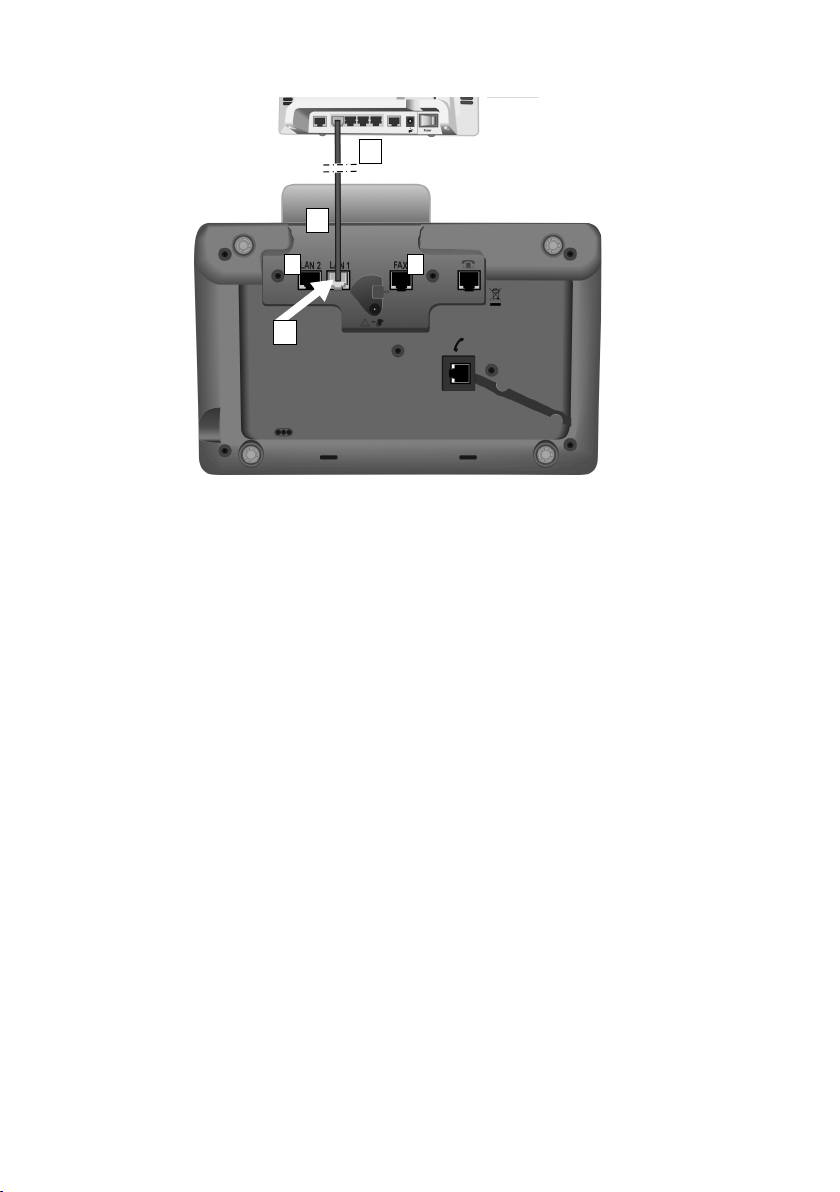
Первые шаги
1
2
3
*)
*) Не все устройства оснащены разъемами LAN2 и FAX (¢ стр. 12)
*)
1 Заправьте конец Ethernet-кабеля (Cat 5 с 2 модульными разъемами RJ45) из
комплекта поставки в канавку на задней панели корпуса.
2 Вставьте разъем Ethernet-кабеля в гнездо LAN, расположенное на задней
панели базового блока.
3 Вставьте второй разъем Ethernet-кабеля в гнездо LAN маршрутизатора.
Gigaset DX800A all in one:
Теперь можно устанавливать IP-соединения в сети Gigaset.net (¢стр. 44).
Gigaset DL500A:
Установка базового блока завершена.
Дополнительные сведения см. стр. 34, «Дата и время».
17
Page 20
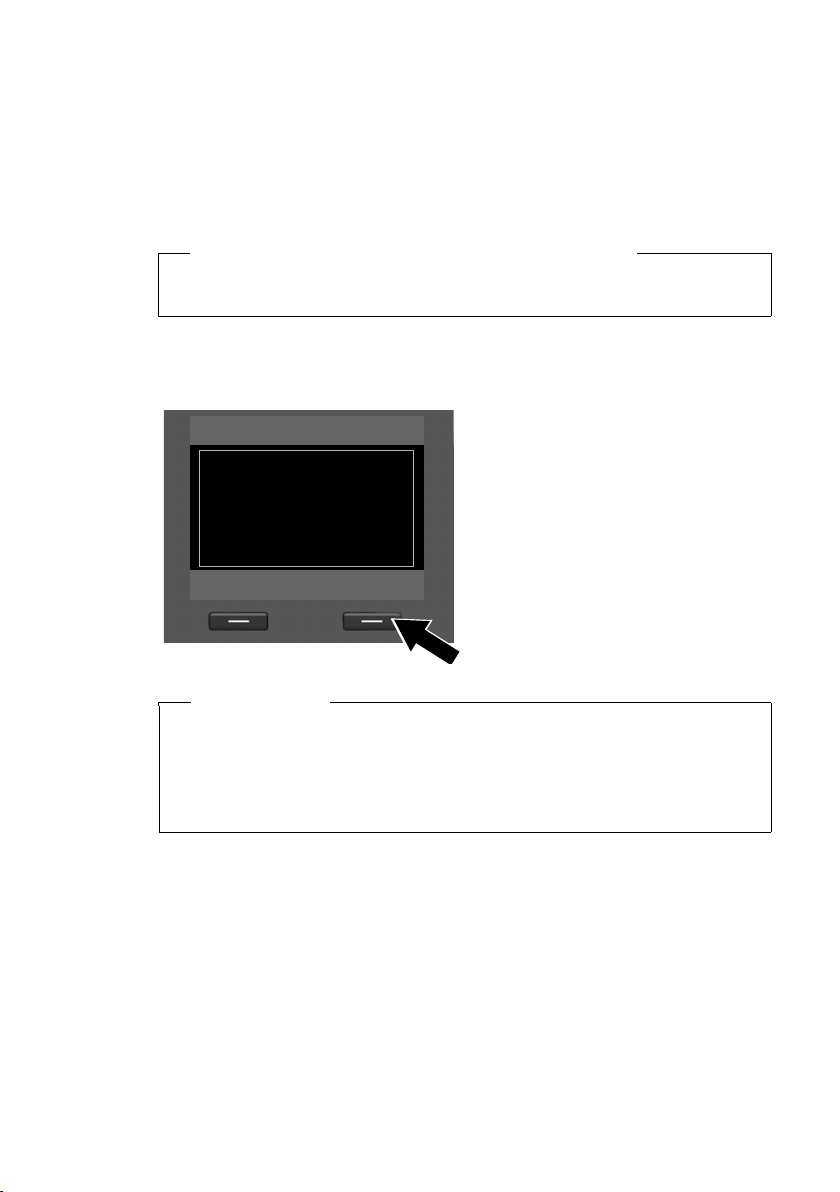
Первые шаги
Начальная настройка
?
Вам нужна помощь
в настройке
вашего телефона?
Нет Да
Gigaset DX600A ISDN, DX800A all in one: Установка базового блока — мастер установки
Программа запустится, как только вы подключите телефон к источнику
питания. Если соединения на базовом блоке еще не были заданы, запустится
мастер установки. Мастер позволяет настроить телефон необходимым
образом.
Замечание по модели Gigaset DX800A all in one
Телефон самостоятельно проверяет тип подключения (аналоговый или
цифровой).
На дисплей выводится следующее сообщение:
u Мастер установки запустится только в том случае, если на базовом
u Используйте только тот мастер установки, который установлен в
Мастер установки состоит из нескольких отдельных мастеров. Мастер,
который запустится на вашем устройстве, зависит от типа аппарата и типа
подключения. В мастер установки входят следующие мастера:
1Мастер ISDN
18
2Мастер IP
3 Мастер регистрации
4Мастер подключения
Этапы запуска, тип подключения и отдельные мастера, которые запускаются
на различных устройствах, перечислены в следующей таблице.
¤ Чтобы начать настройку, нажмите
кнопку дисплея
Обратите
блоке еще не заданы соединения. Если соединения уже заданы, можно
(по отдельности) запустить мастер IP-телефонии и ISDN из меню.
базовом блоке, а не в зарегистрированной трубке.
§Да§.
Page 21
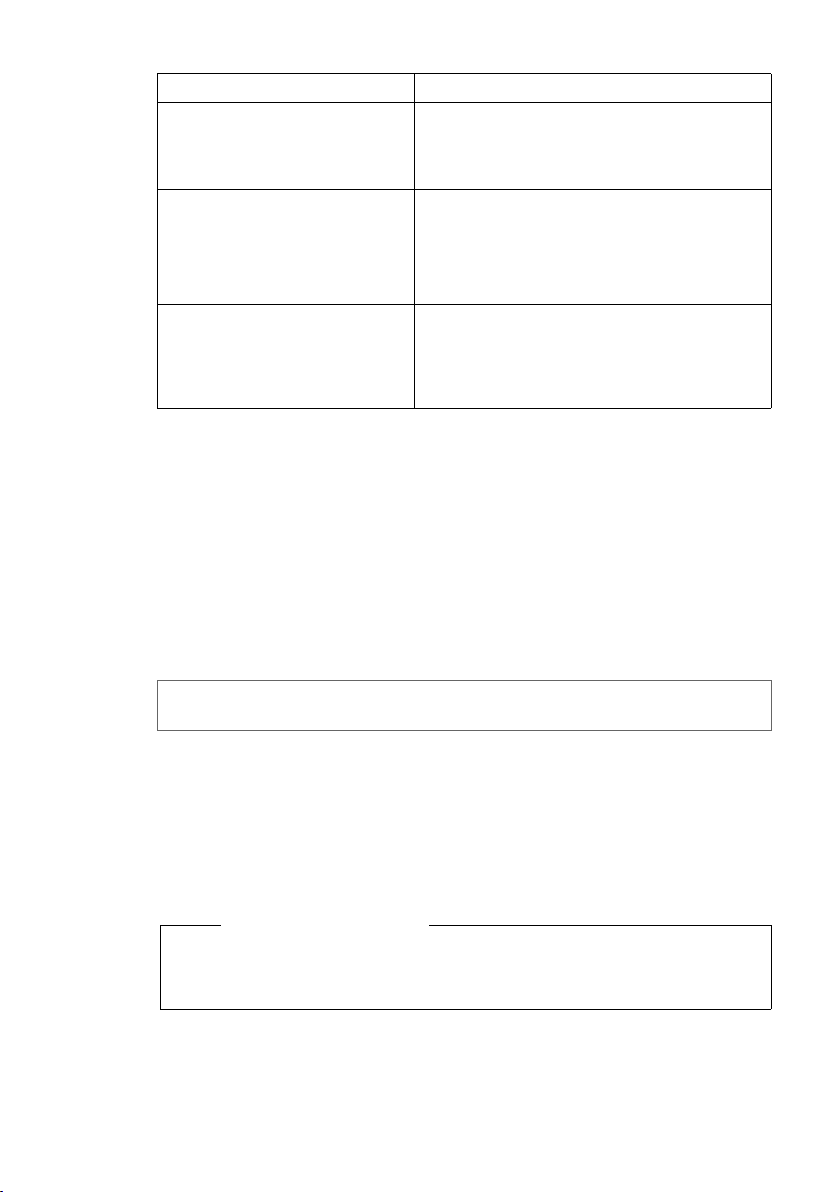
Первые шаги
Соединение Порядок
Gigaset DX600A ISDN 1. Мастер ISDN (¢стр. 19)
3. Мастер регистрации
4. Мастер подключения
Gigaset DX800A all in one
для подключения к сети ISDN и
IP-телефонии
Gigaset DX800A all in one
для подключения к аналоговой
стационарной линии и линии IPтелефонии
1. Мастер ISDN (
2. Мастер IP
3. Мастер регистрации
4. Мастер подключения
2. Мастер IP (
3. Мастер регистрации
4. Мастер подключения
¢ стр. 19)
¢ стр. 22)
Обратите внимание
u Когда запущен мастер установки, ни с какой другой трубки нельзя войти в
Настройки меню базового блока.
u Чтобы выйти из мастера установки до завершения процесса, нажмите и
удерживайте красную кнопку T. Все сохраненные кнопкой
изменения остаются.
u Чтобы пропустить настройку, нажмите левую часть кнопки управления u
или кнопку дисплея
§Нет§.
§ОК§
1. Мастер ISDN: Присвоение / ввод множественных абонентских номеров для подключений
Запускается на моделях Gigaset DX600A ISDN, Gigaset DX800A all in one при наличии
ISDN-подключения.
Предварительное условие: базовый блок должен быть подключен к
телефонной сети ISDN.
Вместе с подтверждением о подключении провайдер ISDN предоставляет
несколько номеров (MSN). Вы можете сохранить в базовом блоке до 10 таких
номеров (MSN). Если базовый блок еще не содержит ни одного номера MSN,
можно определить их с помощью мастера ISDN, например, запросить их из
коммутатора (автоматическое назначение MSN) или ввести их вручную.
Обратите внимание
Не все провайдеры ISDN поддерживают автоматическое назначение
множественных абонентских номеров (MSN). Если эта функция не
поддерживается, необходимо ввести номера MSN вручную.
19
Page 22
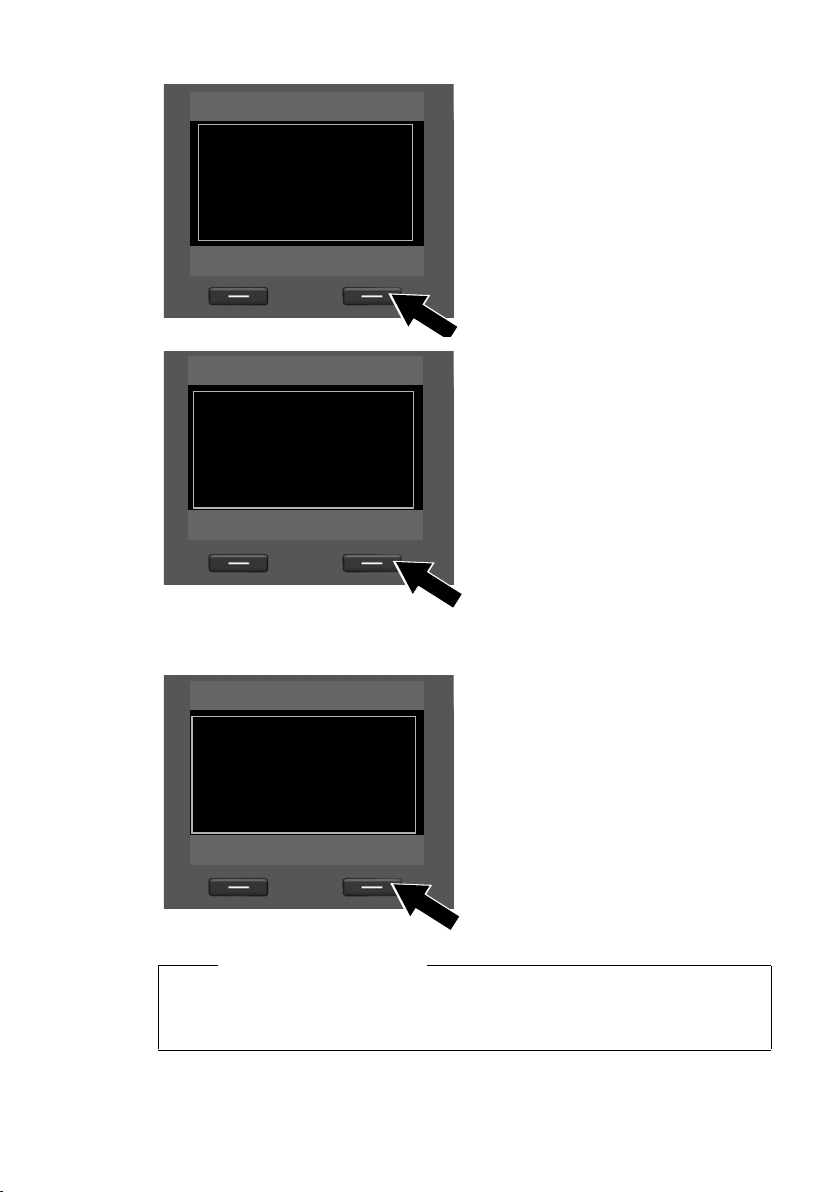
Первые шаги
ISDN-мастер
??
Запустить
мастер
установки ISDN?
Нет Да
ISDN-мастер
Ð
При помощи мастера
вы можете обнаруж.
и настроить телеф. -
номера ISDN (MSN).
ОК
ISDN-мастер
Ð
Назначение MSN
MSN1: 12345601
MSN2: 12345602
MSN3: 12345603
MSN4: 12345604
Изменить ОК
¤ Чтобы начать установку, нажмите
кнопку дисплея
§Да§.
¤ Чтобы начать автоматическое
назначение множественных
абонентских номеров, нажмите
кнопку дисплея
займет некоторое время.
При этом на экране будет
отображаться надпись
Определение ваших телеф.
номеров ISDN (MSN)..
§ОК§. Этот процесс
Вы можете изменить названия множественных абонентских номеров (см.
полное руководство по эксплуатации базового блока на прилагаемом
компакт-диске).
20
Обратите внимание
После успешного назначения
номеров MSN на дисплей будет
выведен их список.
¤ Чтобы закрыть мастер ISDN,
нажмите кнопку
На дисплее появится надпись
Установка ISDN выполнена.
§ОК§.
Page 23
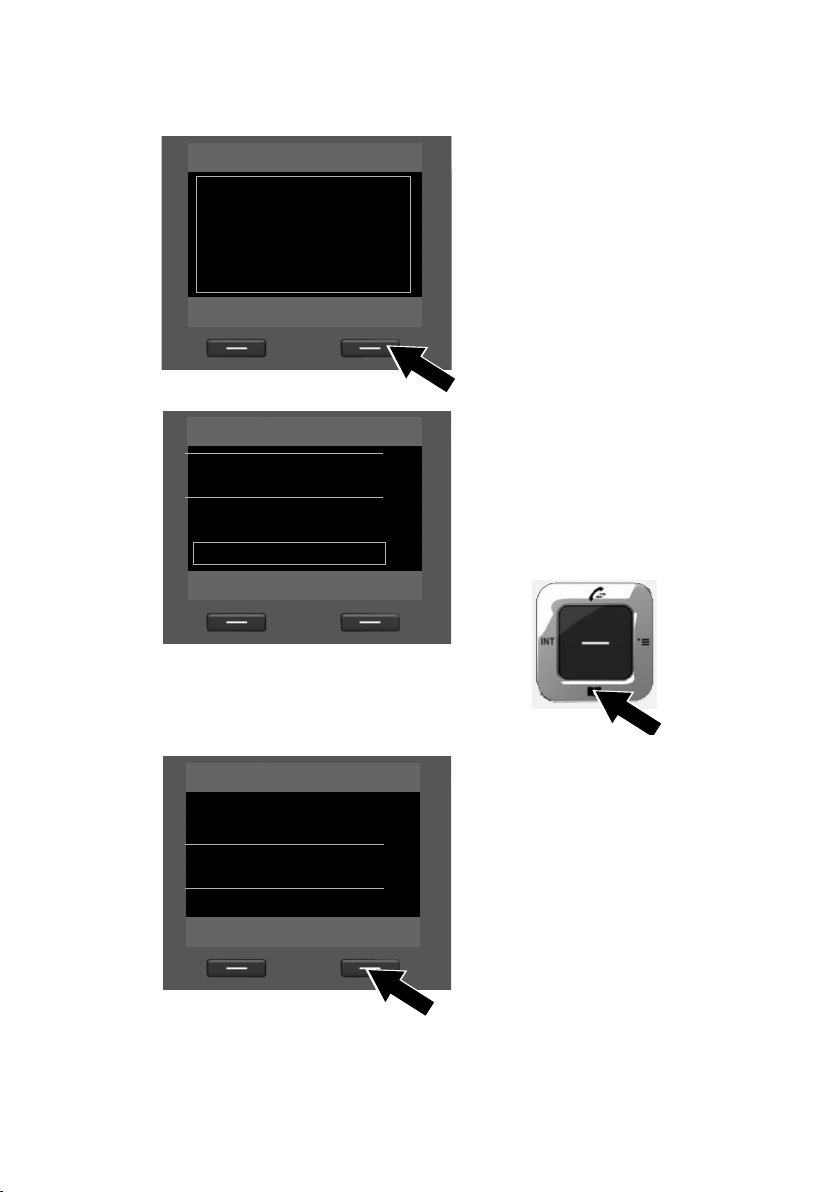
Первые шаги
ISDN-мастер
Ð
Введите ваши
данные MSN
Назад ОК
Настройка MSN
MSN - Название:
|
MSN - Номер:
Abc
V
< C Сохран.
Настройка MSN
MSN - Название:
W
MSN - Номер:
123456|
MSN - Название:
V
< C Сохран.
Если номера MSN не найдены, отображается сообщение MSN не обнаружены.
с указанием ввести ваши номера MSN вручную:
¤ Чтобы ввести номера MSN
вручную, нажмите кнопку
дисплея
§ОК§.
¤ Введите имя для MSN 1 с помощью
числовой клавиатуры (не более
16 символов). Если оставить поле
пустым, будет присвоено
значение MSN1.
¤ Чтобы перейти к вводу номеров
MSN, нажмите нижнюю часть
кнопки управления s.
На дисплее появится сообщение Установка ISDN выполнена.
¤ Введите первый номер MSN (без
кода города; не более 20 цифр).
¤ Чтобы перейти к следующему
полю, снова нажмите нижнюю
часть кнопки управления.
¤ Чтобы ввести остальные номера
MSN, повторяйте вышеописанную
процедуру.
¤ После ввода последнего номера
MSN нажмите кнопку дисплея
§Сохран.§.
21
Page 24
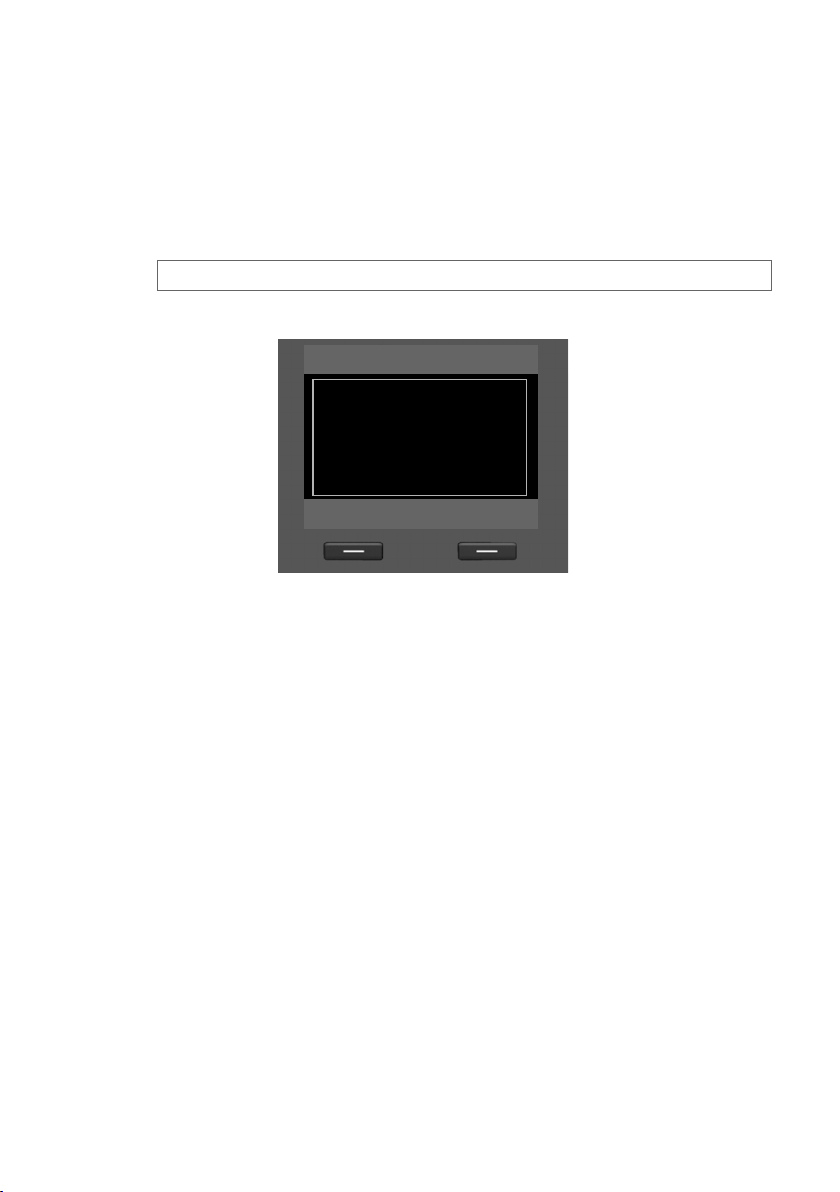
Первые шаги
IP ассистент
? ?
Запустить мастер
установки VoIP?
Нет Да
Gigaset DX800A all in one:
Дополнительные сведения см. стр. 22, «2. Мастер IP-телефонии — установки
IP-телефонии».
Gigaset DX600A ISDN:
Дополнительные сведения см. стр. 28, «3. Мастер регистрации».
2. Мастер IP-телефонии — установки IP-телефонии
На дисплее появится следующее сообщение:
Чтобы звонить через Интернет (IP-телефония) на другие номера в сети
Интернет, стационарные или мобильные телефоны, ваш провайдер IPтелефонии должен поддерживать стандарт VoIP SIP.
Предварительное условие: вы должны быть зарегистрированы у провайдера
IP-телефонии (например, через ваш ПК) и иметь хотя бы одну учетную запись
VOIP (IP-account).
Чтобы пользоваться IP-телефонией, вам необходимо ввести данные доступа к
учетной записи. Вы можете получить все необходимые данные от вашего
провайдера IP-телефонии. Данные для доступа к учетной записи IP-телефонии:
Запускается на телефоне Gigaset DX800A all in one.
22
Вариант 1:
u Имя пользователя (если провайдер его требует)
Имя пользователя учетной записи IP-телефонии (caller ID — номер
вызывающего абонента), обычно совпадающее с вашим телефонным
номером
u Ваше идентификационное имя или идентификатор для входа в систему
u (Входной) пароль, зарегистрированный у провайдера IP-телефонии
u Общие настройки вашего провайдера IP-телефонии (к примеру, адреса
серверов и т. д.)
Вариант 2:
u Код автоматической настройки (код активации)
Мастер IP-телефонии в вашем телефоне Gigaset поможет ввести эти данные.
Page 25

Первые шаги
IP ассистент
Ð
При помощи мастера
вы можете настро-
ить учетную запись
IP и зарегистрировать
ее у вашего провай-
V
ОК
Выбер. IP-уч.зап.
IP 1
´
IP 2
´
IP 3
´
IP 4
´
IP 5
´
V
Назад ОК
Обратите внимание
Можно настроить до 6 подключений IP-телефонии. В процессе настройки
телефона (если соединение IP-телефонии еще не настроено) выполняется
настройка подключения IP-телефонии. Дополнительные подключения IPтелефонии можно настроить позднее с помощью мастера IP-телефонии
или веб-конфигуратора.
Запуск мастера IP-телефонии
Предварительное условие: базовый блок должен быть подключен к
маршрутизатору. Маршрутизатор должен быть подключен к сети Интернет
¢ стр. 16).
(
¤ Чтобы запустить мастер IP-телефонии, нажмите центральную часть кнопки
управления w или правую кнопку дисплея
§Да§.
На дисплее появится информация о
мастере IP-телефонии.
¤ Чтобы пролистать сообщение,
нажимайте на нижнюю часть
кнопки управления s.
¤ Чтобы продолжить работу,
нажмите кнопку дисплея
§ОК§.
На дисплей будет выведен список
всех доступных IP-подключений (от
IP 1 до IP 6). Уже настроенные
подключения обозначаются
символом
³.
¤ При необходимости выбора
подключения, нажмите нижнюю
часть кнопки управления s.
¤ Чтобы продолжить работу,
нажмите кнопку дисплея
§ОК§.
23
Page 26

Первые шаги
IP ассистент
??
У вас имеется код
для автоматической
настройки?
Нет Да
IP ассистент
Код активации для
автомат. настройки:
fg
V
< C ОК
На дисплее появится следующее
сообщение:
Ваш провайдер IP-телефонии
предоставил вам
идентификационное имя / пароль,
а также, при необходимости имя
пользователя:
¤ Нажмите кнопку под кнопкой
дисплея
§Нет§.
¤ Дополнительные сведения см. в
разделе «Загрузка данных от
провайдера IP-телефонии» на
стр. 25.
Ввод кода автонастройки
Все необходимые для IP-телефонии данные будут загружены в телефон прямо
из Интернета.
24
Вы получили от своего провайдера
IP-телефонии код автонастройки
(код активации):
¤ Нажмите кнопку под кнопкой
дисплея
§Да§.
¤ Дополнительные сведения см. в
разделе «Ввод кода
автонастройки» на стр. 24.
¤ Введите с помощью клавиатуры
код подтверждения, полученный
от провайдера (не более 32
символов).
¤ Нажмите кнопку под кнопкой
дисплея
§ОК§.
Page 27

Первые шаги
Выб. вашу страну
Страна 1
Страна 2
Страна 3
Страна 4
Страна 5
V
Назад ОК
Выбор поставщика
Провайдер 1
Провайдер 2
Провайдер 3
Провайдер 4
Провайдер 5
V
Назад ОК
После успешной загрузки данных в телефон на дисплее появится сообщение
Ваша уч. запись IP зарегистрирована у вашего провайдера.
¤ Дополнительные сведения см. в разделе «3. Мастер регистрации» на стр. 28.
Загрузка данных от провайдера IP-телефонии
Мастер подключений устанавливает соединение с сервером настройки
Gigaset в сети Интернет. С сервера можно загрузить различные профили с
общими данными доступа различных провайдеров IP-телефонии.
Через небольшой промежуток времени на дисплее появится следующий
список:
Загружен список стран.
¤ Последовательно нажимайте
верхнюю или нижнюю часть
кнопки управления, пока не
выберете страну, в которой вы
собираетесь использовать
телефон.
¤ Чтобы подтвердить сделанный
выбор, нажмите кнопку под
кнопкой дисплея
На дисплей будет выведен список
провайдеров IP-телефонии, для
которых на сервере настройки
имеется профиль с общими данными
доступа.
§ОК§.
В телефон будут загружены и записаны общие данные доступа для выбранного
провайдера IP-телефонии.
¤ Выберите своего провайдера,
последовательно нажимая
верхнюю или нижнюю части
кнопки управления q.
¤ Чтобы подтвердить сделанный
выбор, нажмите кнопку под
кнопкой дисплея
§ОК§.
25
Page 28

Первые шаги
Данные провайдера
Имя аутентификации:
Abc
< C ОК
Ввод данных учетной записи IP-телефонии
Вам будет предложено ввести личные данные доступа к учетной записи IPтелефонии.
Следующие данные зависят от провайдера:
u Имя пользователя, Имя аутентификации, Пароль аутентификации
Если не удалось загрузить данные провайдера
Если ваш провайдер IP-телефонии отсутствует в списке, например, если
общие данные не были предоставлены для загрузки, вам следует
завершить работу мастера:
¤ Кратко нажимайте красную клавишу отбоя T, пока на дисплее снова
не появится надпись Запустить мастер установки VoIP?, а затем
нажмите кнопку дисплея
Теперь вы сможете выполнить следующие инструкции мастера установки.
Введите все необходимые настройки провайдера IP-телефонии и учетной
записи через веб-конфигуратор. Все необходимые данные вы можете
получить у своего провайдера IP-телефонии.
Позднее можно будет сменить привязку соединения IP-телефонии на
входящее или исходящее через меню телефона или веб-конфигуратор.
Обратите внимание...
... при вводе данных доступа необходимо учитывать регистр символов.
Для переключения между строчными, прописными буквами и цифрами
нажимайте кнопку # (при необходимости, несколько раз). Вы увидите на
дисплее, что именно выбрано — заглавные буквы, строчные буквы или
цифры.
Неправильно введенные символы можно удалить левой кнопкой дисплея
под значком Ñ. При этом будут удаляться символы слева от курсора.
Для перемещения внутри поля ввода можно использовать кнопку
управления r (влево / вправо).
§Нет§.
26
¤ С помощью клавиатуры введите
идентификационное имя, которое
вы получили от своего
провайдера IP-телефонии.
¤ Нажмите кнопку под кнопкой
дисплея
§ОК§.
Page 29

Первые шаги
Данные провайдера
Пароль
аутентификации:
Abc
< C ОК
Данные провайдера
Имя пользователя:
Abc
< C ОК
IP ассистент
Û
Регистрация у
провайдера...
¤ Введите пароль с клавиатуры.
¤ Нажмите кнопку под кнопкой
дисплея
§ОК§.
¤ С помощью клавиатуры введите
имя пользователя, которое вы
получили от своего провайдера
IP-телефонии.
¤ Нажмите кнопку под кнопкой
дисплея
§ОК§.
После успешной регистрации на дисплее появится сообщение «Ваша уч.
запись IP зарегистрирована у вашего провайдера».
Запустится мастер регистрации.
Теперь вы можете звонить через Интернет, через сеть ISDN (в
зависимости от выбранного соединения), а также на стационарные
телефоны. Вы можете принимать звонки на свой номер IPтелефонии, стационарный номер, а также на номера MSN сети ISDN.
После ввода всех необходимых
значений мастер IP-телефонии
попытается зарегистрировать
базовый блок у провайдера.
27
Page 30

Первые шаги
Регистрация
?
Зарегистрировать
трубку?
Нет Да
Регистрация
Ð
Зарегистрируйте
вашу трубку
Отбой Информ.
Регистрация
‰
Трубка зарег-на
3. Мастер регистрации
Мастер регистрации поможет вам зарегистрировать трубки в базовом блоке.
Запускается на моделях Gigaset DX800A all in one и Gigaset DX600A ISDN.
Обратите внимание
Если вы не хотите регистрировать
трубки, нажмите левую кнопку
дисплея
§Нет§. Мастер регистрации
будет закрыт, и запустится мастер
подключений(¢ стр. 29).
¤ Нажмите кнопку дисплея §Да§.
Базовый блок перейдет в режим
регистрации.
¤ Запустите регистрацию на трубке
в течение примерно 60 секунд,
согласно руководству
пользователя трубки.
При успешной регистрации трубки в базовом блоке на экране появится
следующее сообщение (в течение примерно 3 секунд):
28
Информация
Чтобы посмотреть информацию о
зарегистрированных трубках,
нажмите кнопку дисплея
После успешной регистрации трубка
Gigaset переходит в режим
готовности. На дисплей выводится
внутреннее имя трубки (от INT 2,
INT 3 до INT 7).
§Информ.§.
Page 31

Первые шаги
На дисплее снова появится сообщение «Зарегистрировать трубку?» (см.
выше /стр. 28).
¤ Чтобы зарегистрировать другую трубку, нажмите кнопку дисплея §Да§ и
повторите вышеприведенные инструкции для дополнительных трубок.
Нажмите кнопку
мастер подключений.
Обратите внимание
u По умолчанию базовый блок получает внутреннее имя INT 1 и
внутренний номер 1.
u Базовый блок назначит трубке наименьший свободный внутренний
номер (из диапазона 2–7). Внутреннее имя трубки отображается на
дисплее, например, INT 2. Это означает, что трубке присвоен
внутренний номер 2.
u Внутренние номера и имена можно изменить.
4. Мастер подключений
Запускается на моделях Gigaset DX800A all in one и Gigaset DX600A ISDN.
Мастер подключений позволяет назначать ранее настроенные соединения
внутренним абонентам, как входящие или, если это возможно, как исходящие.
Внутренние абоненты — это базовый блок, зарегистрированная трубка,
автоответчик базового блока и, возможно, подключенный факсимильный
аппарат.
u Входящие соединения — это номера, на которые вам могут звонить.
Входящие звонки направляются только тем внутренним абонентам
(оконечным устройствам), для которых соответствующее соединение
назначено как входящее.
u Исходящие соединения — это номера, отправляемые вызываемому
абоненту. Сетевой провайдер рассчитывает плату на основе исходящих
соединений. Вы можете назначить каждому из внутренних абонентов
соответствующее соединение как исходящее.
u Каждое из соединений (номеров) вашего телефона может быть как
исходящим, так и входящим. Любое из соединений можно назначить
нескольким внутренним абонентам как исходящее и входящее.
Автоответчику можно назначить только входящее соединение.
Стандартное назначение
При регистрации (установке) все соединения базового блока,
зарегистрированных трубок и встроенного автоответчика 1 считаются
входящими.
При подключении телефона к сети ISDN в качестве исходящего соединения
всем устройствам назначается первый в конфигурации номер MSN
(стандартное имя MSN1). Если номера MSN не настроены, используется
главный номер ISDN-подключения.
Если телефон Gigaset DX800A all in one подключен к аналоговой стационарной
линии, устройствам в качестве исходящего соединения назначается номер в
стационарной сети.
§Нет§, чтобы закрыть мастер регистрации и запустить
29
Page 32

Первые шаги
Мастер соединений
?
Назначить соединен. -
на настол. телефон
INT 1?
Нет Да
Вход. соединения
Ð
INT 1
приним. вызовы по
MSN1: 12345601
MSN2: 12345602
MSN3: 12345603
V
Изменить ОК
Вход. соединения
Ð
INT 1
приним. вызовы по
Фикс.лин.: 4560123
IP1: 12345602
Gigaset.net: 12345#9
V
Изменить ОК
Запуск мастера подключений
а.
б.
30
¤ Нажмите кнопку дисплея §Да§,
чтобы изменить настойки
исходящего и входящего
соединения базового блока
(внутреннее имя INT 1).
¤ Если вы не хотите вносить
изменения в настройку базового
блока, нажмите кнопку дисплея
§Нет§.
(Вид дисплея при ISDN-подключении)
Отображается список текущих
входящих соединений.
Чтобы пролистать список,
нажимайте на нижнюю часть
кнопки управления s.
¤ Если вы не хотите вносить
изменения в настройки
входящего соединения, нажмите
кнопку дисплея
¤ Если вы не хотите вносить
изменения в настройку, нажмите
кнопку дисплея
Или:
(Вид дисплея при подключении к
стационарной аналоговой линии)
Чтобы пропустить следующие шаги, нажмите кнопку
¢ £ д.
с п.
Замечание по модели Gigaset
DX800A all in one:
На момент доставки в базовом
блоке уже установлен телефонный
номер Gigaset.net. Вы можете
назначить номер Gigaset.net в
качестве входящего всем
подключенным устройствам.
§Изменить§.
§ОК§.
§ОК§. Продолжите
Page 33

Нажатие кнопки §Изменить§ приведет к выводу на дисплей следующей
INT 1
Принимать вызовы по
MSN1:
f Да g
Принимать вызовы по
MSN2:
V
Назад Сохран.
INT 1
Принимать вызовы по
Фикс.лин.:
f Да g
Принимать вызовы по
IP1:
V
Назад Сохран.
информации:
в.
(Вид дисплея для ISDN-подключения)
Если вы не хотите принимать
звонки на номер MSN1 или на
номер подключения к
стационарной линии на базовом
блоке, выполните следующее
действие:
¤ Нажмите правую часть кнопки
управления v, чтобы ответить
Нет.
Или:
(Вид дисплея для подключения
стационарной аналоговой линии)
Первые шаги
31
Page 34

Первые шаги
INT 1
MSN1:
W
Нет
Принимать вызовы по
MSN2:
f Да g
V
Назад Сохран.
INT 1
Фикс.лин.:
W
Нет
Принимать вызовы по
IP1:
f Да g
V
Назад Сохран.
Исход. соединения
Ð
INT 1
отправ. вызовы по
MSN1:
12345601
Изменить ОК
г.
(Вид дисплея при ISDN-подключении)
Или:
(Вид дисплея для подключения
стационарной аналоговой линии)
¤ Чтобы перейти к следующему
телефонному номеру, нажмите
нижнюю часть кнопки
управления s. Выберите Да или
Нет, как было описано выше.
¤ Повторите процедуру для
каждого телефонного номера.
¤ Закончив настройку базового
блока, нажмите кнопку дисплея
§Сохран.§.
д.
32
На дисплей для проверки будет снова выведен обновленный список
входящих соединений.
Подтвердите выбор нажатием кнопки дисплея
§ОК§.
На дисплее появятся текущие
исходящие соединения базового
блока: MSN1 — для подключения
через сеть ISDN и Фикс.лин. — для
подключения модели Gigaset
DX800A all in one через
стационарную аналоговую линию.
¤ Если вы не хотите вносить
изменения в настройки, нажмите
кнопку дисплея
§ОК§. Следующий
шаг будет пропущен.
¤ Чтобы изменить настройки,
нажмите кнопку дисплея
§Изменить§.
Page 35

Первые шаги
INT 1
Соединение для
исходящих вызовов
f MSN1
g
Назад Сохран.
Мастер соединений
‰
Назначение
соединений
выполнено
е.
Если звонки с базового блока
планируется выполнять через
другое соединение / телефонный
номер:
¤ последовательно нажимайте
правую часть кнопки
управления v, пока не появится
нужное соединение.
¤ Чтобы сохранить настройки,
нажмите кнопку дисплея
Если в базовом блоке зарегистрированы трубки, вам будет предложено
назначить для них исходящие и входящие соединения. На дисплее появится
следующее сообщение:
Назначить соединен. на трубку INT ...?
§Сохран.§.
¤ Для каждой зарегистрированной трубки выполните операции а.-е..
После этого вам будет предложено назначить входящие соединения для трех
автоответчиков базового блока. На дисплее появится сообщение «Назначить
соединен. на автоответчик ?».
¤ Выполните операции а.-г. для каждого из автоответчиков.
Обратите внимание: каждое из соединений может быть назначено в качестве
входящего только для одного автоответчика из трех. Если входящее
соединение, уже назначенное одному из автоответчиков, назначить другому,
то «старое назначение» будет удалено.
При успешной настройке на дисплее кратковременно появится следующее
сообщение:
33
Page 36

Первые шаги
Настройка
‰
Настройка
завершена
Дата и время
Завершение установки
Установка завершена. На дисплее появится следующее сообщение:
После этого дисплей перейдет в режим готовности (см. пример дисплея в
режиме готовности
Автоответчики базового блока, которым вы назначили входящие соединения,
начнут работать, перейдя в режим ответа и записи, используя стандартное
уведомление(
Для правильного определения времени входящих звонков, использования
будильника и календаря необходимо установить правильную дату и время.
Существует ряд способов установки даты и времени:
u Gigaset DX800A all in one
При наличии ISDN-подключения время и дата в базовом блоке будут
обновлены через сеть ISDN при первом исходящем внешнем звонке.
При аналоговом стационарном подключении необходимо ввести дату и
время вручную (см. инструкцию ниже).
Можно также настроить базовый блок на получение даты и времени с
сервера времени в сети Интернет (с постоянными интервалами).
u Gigaset DX600A ISDN
Время и дата в базовом блоке будут обновлены через сеть ISDN при первом
исходящем внешнем звонке.
Можно также настроить базовый блок на получение даты и времени с
сервера времени в сети Интернет (с подтоянными интервалами).
Кроме того, время и дату на базовом блоке можно указать вручную (см.
инструкцию ниже).
u Gigaset DL500A
По умолчанию базовый блок настроен на получение даты и времени с
сервера времени в сети Интернет (при наличии Интернет-подключения).
Кроме того, время и дату можно указать вручную через меню базового
блока или зарегистрированной трубки (см. инструкцию ниже).
¢ стр. 5).
¢ стр. 47).
34
Page 37

Первые шаги
?
Время
Вы можете включить или выключить синхронизацию с сервером времени
через веб-конфигуратор. См. руководство пользователя веб-конфигуратора
на компакт-диске из комплекта поставки.
Установка даты и времени вручную
Если дата и время не были установлены, то на дисплее базового блока,
находящемся в режиме готовности, будет мигать время (00:00), а над правой
кнопкой дисплея появится надпись
§Время§.
¤ Нажмите кнопку под кнопкой дисплея §Время§.
Цифровыми кнопками введите число из 8 цифр, например, чтобы ввести
дату 04.09.2010, наберите Q4QO2QQ. Установленная
ранее дата будет заменена.
¤ Чтобы перейти к строке ввода времени, нажмите на нижнюю часть кнопки
управления s.
¤ С числовой клавиатуры введите часы и минуты (всего 4 цифры), например,
чтобы ввести время 07:15, наберите QM5.
¤ Чтобы сохранить настройки, нажмите кнопку дисплея §Сохран.§.
35
Page 38

Первые шаги
g
g
ggg
g
g
g
Руководство
Теперь, успешно установив базовый блок, вы наверняка захотите
приспособить его к своим индивидуальным требованиям. Для быстрого
поиска важнейших тем воспользуйтесь следующим руководством.
Это руководство пользователя лишь кратко описывает некоторые функции
вашего телефона. Подробное описание всего спектра функций телефона см. в
полном руководстве пользователя на компакт-диске из комплекта поставки.
Здесь также дается представление о процедурах, которые описываются далее
в тексте.
Пользователям, не знакомым с устройствами, которые управляются с
помощью меню, например, другими телефонами Gigaset, рекомендуется
прочесть полное руководство пользователя, чтобы знать, как обращаться с
базовым блоком.
На компакт-диске из комплекта поставки содержится также руководство
пользователя по веб-конфигуратору. С его помощью можно настраивать
телефон с ПК.
Информация по ... ... находится здесь.
Совершение внешних звонков и прием звонков стр. 37
Настройка звонка и его громкости стр. 54
36
Настройка громкости трубки стр. 54
Настройка функциональных кнопок на базовом
стр. 53
блоке
Использование локального телефонного
стр. 42
справочника и сетевых справочников
Копирование записей телефонного справочника
стр. 43
из трубок Gigaset в базовый блок
Ввод, отправка и прием SMS стр. 45
Регистрация устройств Bluetooth с помощью
стр. 51
функции «Link2mobile»
Если при использовании телефона у вас возникнут вопросы,
прочитайте советы по устранению неисправностей в полном
руководстве пользователя или обратитесь в нашу сервисную
службу.
Page 39

Вызов абонента
Вызов абонента
Если подсветка дисплея отключена
¢ стр. 53), она включается при нажатии
(
любой кнопки.
Внешний вызов
Внешние вызовы осуществляются через
открытую телефонную сеть
(стационарную линию или сеть сотовой
связи), либо через Интернет (IPтелефония).
Обратите внимание
Gigaset DL500A:
Для этого устройства все
перечисленные соединения обмена
данными, а также выбор соединений
активны только при использовании
функции Link2mobile (
при выполнении вызова с базового
блока через GSM-соединение
мобильного телефона.
Обычно соединением является
стационарная линия связи.
Необходимое условие:
В качестве соединения отправки данных
на базовой станции зарезервировано
определенное соединение.
~c Ввести номер и снять трубку.
Или:
c~ Снять трубку и ввести номер.
Вместо подъема трубки можно нажать
кнопку громкой связи d или
функциональную клавишу Гарнитура
¢ стр. 53), и совершить звонок по
(
громкой связи или с гарнитуры.
¢ стр. 52), т.е.
Выбор соединения при каждом
вызове
Предварительное условие: «Выбр. для
кажд» зарезервировано на базовом
¢ стр. 29).
блоке (
~c Ввести номер и снять трубку.
На дисплей выводится список
доступных соединений.
q Выбрать соединение.
§Набор§ Нажать клавишу дисплея.
Внутренний вызов
За внутренние звонки с
зарегистрированных трубок плата не
берется.
Вызов определенной трубки
u Начать внутренний вызов.
s Выбрать внутреннего
абонента.
c Снять трубку.
Если внутренний абонент недоступен
(например, трубка находится за
пределами зоны действия базового
блока), не отвечает или в сети уже
активны три внутренних соединения,
звучит сигнал «линия занята».
Вызов всех трубок
(«групповой вызов»)
u Нажать и удерживать левую
сторону клавиши управления.
Вызываются все трубки.
37
Page 40

Вызов абонента
Завершение вызова
& Положить трубку или нажать
красную кнопку T.
При выполнении вызова с гарнитуры:
¤ Нажать функциональную клавишу
Гарнитура или красную кнопку T
на базовом блоке.
Прием вызова
Входящий вызов индифицируется тремя
способами: звонком, выводом
изображения на дисплей и миганием
клавиши громкой связи d.
Обратите внимание
Телефон сигнализирует только о тех
вызовах, которые проходят по
соединениям, зарезервированным
как входящие на базовом блоке.
Чтобы принять вызов:
¤ снять трубку.
¤ Нажать клавишу громкой связи d.
¤ Нажать клавишу дисплея §Прием§.
¤ Также можно перевести звонок на
автоответчик (
Чтобы отключить сигнал вызова, следует
нажать кнопку управления меню
Вызов можно принять, пока на дисплее
есть соответствующая индикация.
¢ стр. 49).
§Bык.зв.§.
Включение/выключение громкой связи/режима прослушивания
¤ Нажать кнопку громкой связи d для
включения/отключения режима
прослушивания при разговоре с
трубкой и при прослушивании
сообщений на автоответчике.
Включить режим громкой связи при
наборе номера
~d Набрать номер и нажать
кнопку громкой связи.
Завершение разговора:
T Нажать красную кнопку.
Переключение с трубки на громкую
связь
Предварительное условие: Вызов
осуществляется с трубки или с трубки при
включенном режиме прослушивания.
d_ Нажать и удерживать кнопку
громкой связи, пока трубка не
положена.
d Если не включается подсветка
кнопки громкой связи , нажать
кнопку еще раз.
Переключение с громкой связи на
трубку
c Снять трубку. Динамик на
базовом блоке отключается.
38
Обратите внимание
В режиме громкой связи громкость
звука регулируется клавишами R и
S.
Page 41

Вызов абонента
Отключение звука на базовом блоке
Клавишей режима без звука P можно
включать и отключать микрофон трубки,
базового блока (в режиме громкой связи)
и подключенной гарнитуры во время
внешнего вызова (а также во время
конференц-связи или перевода звонка).
Если микрофон отключен, на дисплее
появляется Микрофон вык..
Телефонные вызовы с использованием сетевых услуг
Сетевые услуги — это функции, доступ к
которым вам предоставляет сетевой
провайдер, например:
u Переключение вызова на другое
телефонное соединение
u Анонимные вызовы
u Обращение за консультацией во время
вызова
u Переключение между двумя
собеседниками
u Конференц-связь
u Перевод вызова на другой телефон
u Ответный вызов в случае, если линия
занята/не отвечает
В полном руководстве по эксплуатации на
прилагаемом компакт-диске подробно
объясняется использование этих сетевых
на базовом блоке.
39
Page 42

Использование списков
Использование списков
Варианты:
u Список повторного набора
u Список входящих сообщений
u Списки вызовов
u Список пропущенных напоминаний
u Список автоответчика
Список повторного набора
Список повторного набора содержит 20
последних номеров, набранных с
базового блока (макс. 32 цифры).
Ручной повторный набор
Q Открыть список повторного
набора.
s Выбрать запись.
§Набор§ Снять трубку или (если линия
c /
уже используется) нажать
клавишу дисплея
Автоматический повторный набор
Q В состоянии готовности:
нажать кнопку.
s Выбрать запись.
§Выбор§ ¢ Aвт.повт.набор
Выбрать и нажать
Номер автоматически набирается через
определенные интервалы. Включен
режим «общего прослушивания»,
микрофон отключен.
¤ Если набранный номер отвечает:
снять трубку c.
¤ Для отмены повторного набора:
нажать любую клавишу.
§Набор§.
§ОК§.
Списки вызовов
Предварительное условие:
Определение и представление номера
вызывающего абонента (CLIP).
Варианты:
u Принятые вызовы
u Исходящие вызовы
u Пропущенные вызовы
u Все вызовы
Открыть списки вызовов:
¤ В состоянии готовности: Нажать t или
¢
v
Ê
¤ Выбрать список с помощью sи
§ОК§.
нажать
Для набора номера из списка:
¤ Выбрать запись. Снять трубку c.
Копирование номера в телефонный
справочник:
¤ Выбрать запись.
§Выбор§ ¢ Ном.в тел.справ. §ОК§.
40
Page 43

Открытие списков кнопкой сообщений
Кнопкой сообщений f можно
открывать следующие списки:
u Список автоответчика или список
сетевого почтового ящика, если
сетевой провайдер предоставляет эту
услугу, и настроен быстрый набор
сетевого почтового ящика.
u Использование списка входящих
сообщений
u Список пропущенных вызовов
u Список пропущенных напоминаний
Когда в любом из списков появляется
новая запись, звучит
предупредительный сигнал. Мигает
кнопка сообщений f. В состоянии
готовности новые сообщения
обозначаются на дисплее особыми
значками (
После нажатия кнопки сообщений f,
отображаются все списки, в которых есть
сообщения, и список сетевого почтового
ящика.
Чтобы открыть список :
нажать кнопку f. Выбрать список.
¢ стр. 5).
Использование списков
41
Page 44

Работа со справочниками
Работа со
справочниками
Варианты:
u Локальный справочник (¢ стр. 42)
u Общий и тематический справочники в
Интернете (
u (в зависимости от провайдера) Личный
справочник в Интернете
u Для Gigaset DX800A all in one:
Справочник Gigaset.net (
Работа с локальным справочником на базовом блоке
Можно не только создать личный
справочник на базовом блоке, но и
отправлять записи из этого справочника в
память трубки (
Открыть справочник
¤ В режиме готовности или во время
внешнего вызова: нажать клавишу
управления s.
Сохранить номер(а)
s ¢ <Новая запись>
¤ Можно вводить данные в следующие
поля:
Имя:/Фамилия:
Ввести имя и (или) фамилию.
Тел.:/Рабочий тел.:/
Мобильный тел.:
Ввести номер хотя бы в одно поле из
трех.
E-Mail: (необязательно)
Ввести адрес электронной почты.
Подзравить: (необязательно)
Выбрать Bкл. или Bык.
Выбрав Bкл.:
Ввести День рождения и Поздравить
(время) и и выбрать тип напоминания:
Поздравит. сигнал.
¢ стр. 43)
¢ стр. 44)
¢ стр. 43).
Мелод. звонка (VIP):/
Фото абонента: (необязательно)
Пометить запись как Æ. Распознавать
VIP вызовы по сигналу. При
необходимости, выбрать звук вызова и
изображение. Предварительное
условие: Определение номера
вызывающего абонента
§Сохран.§ Нажать клавишу дисплея.
Изменение записи
s ¢ s (Выбрать запись).
§Посмотр.§ §Изменить§Нажать
последовательно кнопки
дисплея.
¤ Внести изменения и сохранить.
Набор номера через телефонный справочник
s ¢ s (Выбрать запись).
c Снять трубку.
Либо во время разговора:
§Набор§ Нажать клавишу дисплея.
Если в записи содержится несколько
номеров, отображаются
соответствующие значки для этих
номеров: ä/k/l.
r Выбрать номер.
§Набор§ Нажать клавишу дисплея.
42
Page 45

Работа со справочниками
Обмен справочником/записями с трубками
Необходимые условия: Трубка
зарегистрирована в базовом блоке и
поддерживает данную функцию. Базовый
блок находится в состоянии готовности.
Передача
¢ s (Выбрать запись) ¢§Выбор§
s
¢ Передать запись/Копировать
¢ во внутреннюю
список
s Выбрать номер принимающей
трубки и нажать
Прием
§ОК§.
¤ Начать передачу на трубке.
Индикатор передачи появляется на
дисплее базового блока.
Обратите внимание
u Входящий внешний вызов
прерывает передачу.
u Записи с одинаковыми номерами
перезаписать нельзя.
u Нельзя передать напоминания о
днях рождения, изображения и
звуки.
Использование телефонных справочников из Интернетa
В зависимости от провайдера, можно
использовать разные справочники из
сети Интернет (т.е. сетевые и торговые
справочники, например «Желтые
страницы»). Задать связь с телефонным
справочником в Интернете можно с
помощью веб-конфигуратора.
Когда базовый блок находится в
состоянии готовности:
s Нажать и удерживать.
q Выбрать телефонный
справочник в сети Интернет и
§ОК§.
нажать
Поиск записи
¤ Ввести имя/отрасль деятельности и
местонахождение или номер. Начать
поиск нажатием
§Поиск§.
¤ Если с одним именем перечислены
несколько городов, выбрать город и
продолжить поиск.
¤ Если итоговый список получается
слишком длинным, можно начать
расширенный поиск по
§Выбор§ ¢ Расширенный поиск и
уточнить или расширить критерии
поиска (например, ввести название
улицы).
§Улучшен.§ или
¤ Если ничего не найдено, можно начать
новый поиск с помощью
Вызов абонента
§Новый§.
¤ Выбрать запись из списка результатов
и снять трубку c.
Если в записи содержится несколько
телефонных номеров, они отображаются
в виде списка.
¤ Кнопкой q выбрать нужный номер и
нажать клавишу дисплея
Использование личного
сетевого справочника
Некоторые провайдеры предлагают
абонентам услугу создания и управления
личными сетевыми справочниками.
§Набор§.
¤ Таким образом в браузере можно
создать свой собственный телефонный
справочник.
В состоянии готовности:
s Нажать и удерживать.
q Выбрать личный сетевой
справочник и нажать
§ОК§.
Вызов записи
¤ Выбрать запись и снять трубку c.
Если в записи содержится несколько
телефонных номеров, они отображаются
в виде списка.
¤ Кнопкой q выбрать нужный номер и
нажать клавишу дисплея
§Набор§.
43
Page 46

Работа со справочниками
Использование справочника Gigaset.net (Gigaset DX800A)
При использовании Gigaset.net (услуга IPтелефонии от Gigaset Communications
GmbH) можно напрямую (без
регистрации и настроек) бесплатно
звонить другим пользователям
Gigaset.net через Интернет. По
умолчанию каждому устройству IPтелефонии Gigaset присваивается
телефонный номер в Gigaset.net.
Открыть справочник Gigaset.net
Базовый блок находится в состоянии
готовности.
s Нажать и удерживать.
q При необходимости выбрать
Gigaset.net и нажать
При первом входе в справочник
Gigaset.net необходимо ввести имя для
соединения. После этого выбранное имя
будет использоваться для входа в
справочник Gigaset.net.
§ОК§.
Замечание о защите данных
Введенное имя сохраняется на
центральном сервере Gigaset. Это имя
появляется в справочнике Gigaset.net,
и остальные абоненты Gigaset.net
могут звонить по этому имени.
При вводе своих данных вы
соглашаетесь на хранение этих
данных. Если вы не согласны с этими
условиями, вы можете отменить эту
операцию.
Дополнительные сведения о
сохранении данных услуги Gigaset.net
можно найти на сайте
www.gigaset.net/privacy-policy
Поиск абонентов
¤ Ввести имя или его часть (не более 25
символов) и нажать
§Поиск§.
¤ Если итоговый список получается
слишком длинным, можно перейти к
расширенному поиску с помощью
§Улучшен.§.
¤ Если абонент не найден, можно начать
новый поиск с помощью
Вызов абонентов
qc Выбрать абонента из
итогового списка и снять
трубку.
§Новый§.
44
Page 47

Отправка SMS (текстовых сообщений)
Отправка SMS
(текстовых сообщений)
Сразу после подключения телефона к
стационарной линии или к ISDN базовый
блок готов к рассылке SMS-сообщений.
Необходимые условия:
u Разрешена идентификация номера
вызывающего абонента.
u Ваш сетевой провайдер поддерживает
услугу SMS (необходимо уточнить в
справочном центре провайдера).
u Для приема SMS-сообщений услуга
должна быть зарегистрирована у
провайдера SMS. Это происходит
автоматически при пересылке первого
SMS-сообщения через сервисный
центр провайдера.
Gigaset DX800A all in one / DX600A ISDN:
Если требуется получать текстовые
сообщения с нескольких соединений,
необходимо отдельно зарегистрировать
каждое соединение у сетевого
провайдера.
Соединение, через которое
предполагается отправлять SMS
(Отправка), можно задать следующим
образом:
¢
v
¢ Настройки ¢SMS-центры
Сообщения ¢ SMS
Ë
Ввод и отправка SMS
Максимальная длина SMS — 612
символов. Если длина превышает 160
символов, то SMS посылается как
связанное SMS (до 4 SMS).
¢
v
Bвод SMS Выбрать и нажать §ОК§.
~ Написать SMS.
§Выбор§ Нажать клавишу дисплея.
Вариант 1:
Отправ. Выбрать и нажать §ОК§.
SMS Выбрать и нажать §ОК§.
~ / s Выбрать номер из
§Отправ.§ Нажать клавишу дисплея.
Вариант 2:
Сохранить Выбрать и нажать
Если во время набора текста сообщения
SMS поступит входящий вызов, то
набранный текст автоматически
сохраняется в списке черновиков.
Сообщения ¢ SMS
Ë
телефонной книги или ввести
напрямую номер с кодом
региона (даже если вы
находитесь в этом же
регионе).
SMS-сообщение отправлено.
Сообщение сохранится в
списке черновиков. Его
можно будет отредактировать
и отправить позже.
§ОК§.
45
Page 48

Отправка SMS (текстовых сообщений)
Прием SMS
Все полученные SMS-сообщения
сохраняются в списке входящих
сообщений. Связанные SMS-сообщения
представляются в списке одним
сообщением. Если оно слишком длинное
или передано не полностью, оно
разбивается на отдельные сообщения.
При поступлении нового SMS-сообщения
на экране появляется значок
кнопка сообщений f и раздается
предупредительный сигнал.
Список входящих сообщений можно
открыть клавишей сообщений fили
так:
¢
v
Сообщения ¢ SMS
Ë
Ë, мигает
¢ Bходящие.
Чтение SMS, управление списками
v ¢ËСообщения ¢ SMS
¢ Bходящие/Черновики
q Выберите SMS.
§Посмотр§ Нажать клавишу дисплея.
§Выбор§ предоставляет возможность
доступа к следующим функциям:
u Удалить запись: Удалить SMS.
u Отправить: Отправить/переслать SMS.
u Редактир. текст: Отредактировать и
отправить SMS.
u Ответить (Список входящих
сообщений):
Написать новое сообщение на номер
отправителя.
46
Page 49

Работа с автоответчиком базового блока
Работа с
автоответчиком
базового блока
Работать со встроенным автоответчиком
можно посредством клавиш на базовом
¢ стр. 4), меню телефона, через
блоке (
зарегистрированную трубку
Gigaset SL78H, SL400H или S79H, либо
дистанционно (с другого телефона или
мобильного телефона). Записать
приветственное сообщение или
объявление можно только через трубку
или базовый блок.
¢ Ì ¢Привет./объяв.
v
Gigaset DX800A all in one, DX600A ISDN
В каждый телефон встроены три
автоответчика (AM1, AM2, AM3), которые
можно включить и использовать
независимо друг от друга.
После настройки базового блока
включается автоответчик AM1, и все
соединения с базовым блоком
обращаются к нему как входящие вызовы.
AM2 и AM3 становятся доступными после
того, как для них зарезервировано хотя
бы одно входящее соединение
¢ стр. 29).
(
Каждый автоответчик принимает только
те вызовы, которые направлены на его
вход. Работать с каждым автоответчиком
можно только через конечные устройства
(базовый блок/трубки), для которых
зарезервировано хотя бы одно входящее
соединение автоответчика.
Работа с базовым блоком
Если принимается звуковой сигнал или
сообщение, автоматически включается
громкая связь трубки. Подняв трубку,
можно выйти из режима громкой связи.
Работа через меню базового блока
осуществляется так же, как и через
зарегистрированную трубку Gigaset
SL78H, SL400H и S79H.
Включение/отключение и установка режима автоответчика
Можно выбрать Ответ и запись, Только
ответ или Чередование. После установки
Чередование можно активировать
режим ответа и записи на определенное
время; в остальное время вызывающий
абонент будет слышать только
приветствие.
¢ Ì ¢Активация (μ= вкл.)
v
q При необходимости выбрать
автоответчик.
§Изменить§ Нажать клавишу дисплея.
¤ Можно ввести данные в следующие
поля:
Активация:
Выбрать Bкл. или Bык. для включения
или отключения автоответчика.
Режим:
Выбрать Ответ и запись, Только ответ
или Чередование.
Для Чередование:
Запись с:/Запись до:
Ввести время начала и окончания
интервала в 4-разрядном формате
(время должно быть установлено).
Ввести время окончания интервала в
4-разрядном формате (часы/минуты).
§Сохран.§ Нажать клавишу дисплея.
47
Page 50

Работа с автоответчиком базового блока
Включение автоответчика
клавишей на базовом блоке
Gigaset DX800A all in one, DX600A ISDN:
¤ Нажать клавишу ý, чтобы включить
или отключить автоответчики, для
которых зарезервировано общее с
базовым блоком входящее
соединение.
Если для базового блока назначено
несколько все автоответчиков, не все из
которых выключены, нужно выполнить
следующие действия:
1. Нажать клавишу ý: отключаются все
автоответчики, зарезервированные для
базового блока.
2. Нажать клавишу ý: Все
автоответчики включаются.
Gigaset DL500A
¤ Для включения или отключения
автоответчика нажать клавишу ý.
Воспроизведение сообщений
Наличие новых непрослушанных
сообщений сигнализируется выводом во
второй строке дисплея значка Ã и
миганием клавиши f.
f Нажать кнопку сообщений.
¤ Выбрать автоответчик и нажать §ОК§.
Или:
ü Нажать клавишу
воспроизведения.
q При необходимости выбрать
автоответчик и нажать
Если есть новые сообщения,
воспроизведение начинается с первого
нового сообщения.
Если новых сообщений нет,
воспроизводятся старые сообщения.
§ОК§.
Остановка и управление
воспроизведением
При воспроизведении сообщения:
2 / w Приостановить
воспроизведение. Снова
нажать 2/ w для
продолжения или
§Выбор§ Нажать клавишу дисплея.
Для продолжения выбрать
Далее и нажать
h (нажать и удерживать) или
Во время воспроизведения
индекса времени: Переход к
предыдущему сообщению.
При воспроизведении
сообщения: Переход к началу
текущего сообщения.
h (кратко нажать) или 4
Во время воспроизведения
индекса времени: Переход к
предыдущему сообщению.
При воспроизведении
сообщения: Повтор
последних пяти
секунд текущего сообщения.
s или 3
Переход к следующему
сообщению.
Если воспроизведение приостановлено
больше чем на одну минуту, автоответчик
переходит в состояние готовности.
§ОК§.
Удаление сообщений
Можно удалить все старые сообщения
сразу или по одному. Новые сообщения
можно удалить только после
воспроизведения индекса времени и
нескольких первых секунд сообщения.
Удаление всех старых сообщений
Во время воспроизведения или паузы:
§Выбор§ ¢ Удал. стар. список §ОК§
§Да§
Нажать для подтверждения.
48
Удаление отдельных сообщений
Во время воспроизведения или паузы:
§Удалить§ / Q
Page 51

Работа с автоответчиком базового блока
Прием вызова после срабатывания автоответчика
¤ При записи вызова: c / §Прием§ / d
Запись прекратится, можно начать
разговор с вызывающим абонентом.
Переключение внешнего вызова на автоответчик
Входящий внешний вызов можно
записать на автоответчик.
Необходимые условия:
u Gigaset DX800A all in one, DX600A ISDN:
Вызов поступает на входящее
соединение, зарезервированное для
автоответчика.
u Автоответчик включен и не
используется.
Для вызова на стационарную аналоговую
линию:
Ô Нажать кнопку дисплея.
Для вызова соединения ISDN или одного
из соединений VoIP:
§Выбор§ Открыть меню.
Направить на авоотв.
Выбрать и нажать
Автоответчик немедленно
переключается в режим ответа и записи.
§ОК§.
Включение/выключение записи разговора
На автоответчик можно записать
разговор с внешним абонентом.
Предварительное условие:
Принят внешний вызов:
¤ сообщите собеседнику о том, что
разговор записывается.
§Выбор§ ¢ Записать
Выбрать и нажать
§Заверш.§ Закончить запись разговора.
§ОК§.
Включение/выключение прослушивания вызова
При записи сообщения вы можете
прослушать разговор по громкой связи
на базовом блоке или через
зарегистрированную трубку.
Постоянное включение/
выключение функции
прослушивания
Ì
v ¢
¢ Стац.телефон / Трубк. (³=вкл.)
§Изменить§ Включение/выключение
¢ Прослушивание
прослушивания вызовов.
Отключение прослушивания для
текущей записи
Можно отключить функцию во
время записи.
На базовом блоке:
§Bык.зв.§ Нажать клавишу дисплея.
Ответ на вызов
d / c Нажать клавишу громкой
связи или поднять трубку.
Дистанционное управление автоответчиком
Можно проверить и включить
автоответчик с любого другого телефона
(из гостиницы, с телефона-автомата и т.д.).
Необходимые условия:
u Установленный вами системный PIN-
код вашего телефона отличен от 0000
¢ стр. 56).
(
u Телефон, с которого выполняется
дистанционное управление,
поддерживает тональный
многочастотный набор (DTMF), т. е. при
нажатии кнопок вы слышите
различные тоны.
u Соединение, по которому
осуществляется вызов,
зарезервировано за автоответчиком
как входящее соединение.
49
Page 52

Работа с автоответчиком базового блока
Вызов автоответчика и воспроизведение сообщений
~ Набрать номер, на котором
работает автоответчик.
9~ Услышав приветствие, нажать
9 и ввести системный PIN-
код.
Автоответчик сообщит о наличии новых
сообщений. Затем начнется
воспроизведение сообщений. Теперь
можно управлять автоответчиком через
клавиатуру.
Для этого используются следующие
кнопки:
A Во время воспроизведения
индекса времени: Переход к
предыдущему сообщению.
При воспроизведении
сообщения: Переход к началу
текущего сообщения.
B Остановить воспроизведение.
Для возобновления нажать
повторно.
3 Перейти к следующему
сообщению.
D Повтор последних пяти
секунд сообщения.
0 При воспроизведении
сообщения: Удалить текущее
сообщение.
: Изменить статус ранее
воспроизведенного
сообщения на «новое».
Включение автоответчика
¤ Набрать номер, на котором работает
¤ Ввести системный PIN-код.
Автоответчик включается. Затем начнется
воспроизведение сообщений.
автоответчик и дождаться следующего
сообщения: «Пожалуйста, введите PINкод» (около 50 секунд)
Отмена дистанционного
управления
¤ Нажать кнопку окончания разговора
или повесить трубку.
50
Page 53

Регистрация устройств Bluetooth
Регистрация устройств
Bluetooth
Технология Bluetooth™ позволяет
базовому блоку обмениваться данными с
другими устройствами Bluetooth без
использования проводов (в радиусе
около 10 м). Для этого необходимо
включить функцию Bluetooth на базовом
блоке и зарегистрировать устройства
Bluetooth.
¢ ò Bluetooth ¢Активировать
v
Выбрать и нажать
(³=активно).
Если функция Bluetooth включена, на
дисплее появляется значок ò(
Можно зарегистрировать следующие
устройства Bluetooth:
u Bluetooth-гарнитуру для телефона
u До пяти мобильных телефонов
формата GSM или цифровых устройств
(ПК, КПК) с Bluetooth.
Регистрация устройств - внесение в
список проверенных устройств.
Обнаружено активное устройство
Bluetooth.
¢ ò Bluetooth ¢Поиск гарнитуры /
v
Поиск моб. телеф. / Поиск устройств
Имена/адреса найденных устройств
Bluetooth выводятся в виде списка (при
необходимости, в сокращенном виде). В
списке устройств:
q Выбрать устройство, которое
необходимо
зарегистрировать.
§Выбор§ Нажать клавишу дисплея.
Известные устр-ва
Выбрать и нажать
§Изменить§,
¢ стр. 5).
§ОК§.
Если пять цифровых устройств/
мобильных телефонов уже
зарегистрированы, появляется
сообщение Выберите устройство для
замены и повторите попытку.
§Да§ Подтвердить.
q Выбрать зарегистрированное
устройство, которое должно
быть перезаписано, и нажать
§ОК§.
~ При необходимости, ввести
выбранный вами PIN-код или
PIN-код устройства Bluetooth,
которое необходимо
зарегистрировать, и нажать
§ОК§.
Обычно требуется ввести выбранный
вами PIN-код для цифрового устройства/
мобильного телефона GSM. Этот же PINкод необходимо ввести в данное
цифровое устройство/мобильный
телефон (синхронизировать).
В случае с беспроводной гарнитурой PINкод вводится только в том случае, если
гарнитура передает код, отличный от
0000. Если раньше была
зарегистрирована другая гарнитура, она
автоматически исключается из списка.
Помимо имен устройств отображаются
значки со следующими значениями:
Значок Значение
ô Гарнитура Bluetooth
õ Устройство передачи
данных Bluetooth
l Мобильный телефон с
Bluetooth
51
Page 54

Регистрация устройств Bluetooth
Использование гарнитуры Bluetooth
Рекомендация
Рекомендуется назначить функцию
Гарнитура одной из функциональных
клавиш базового блока (
использовать ее для передачи/приема
звонков на гарнитуру, даже если
гарнитура снабжена кнопкой
переключения на разговор.
¢ стр. 53) и
Прием/передача звонков с
гарнитуры
Необходимые условия: Функция
Bluetooth должна быть активирована.
Гарнитура должна быть
зарегистрирована и находиться в радиусе
действия.
Звонок производится с базового блока,
либо принимается на базовый блок.
¤ Нажать функциональную клавишу
Гарнитура на базовом блоке, чтобы
перевести звонок на гарнитуру.
Вызов абонента:
¤ Ввести номер телефона с базового
блока и нажать функциональную
клавишу Гарнитура на базовом блоке.
Использование мобильных телефонов GSM – функция Link2mobile
Можно совершать звонки с базового
блока или зарегистрированной на нем
гарнитуры через GSM-соединение
мобильного телефона с функцией
Bluetooth.
Необходимые условия:
u На базовом блоке активирована
функция Bluetooth.
u Мобильный телефон подключен к
базовому блоку («активирован»).
Невозможно подключить более
одного зарегистрированного
мобильного телефона GSM
одновременно.
u Мобильный телефон находится в
радиусе действия базового блока (в
пределах 10 м).
u Сетевое подключение мобильного
телефона назначено в качестве
подключения приема-передачи для
базового блока.
Сменить назначение можно
следующим образом:
Ï
Настройки
¢
v
¢ Соединения отпр./
Вход. соединения
¢ Телефония
Активация зарегистрированного
мобильного телефона
v ¢ ò Bluetooth ¢ Известные устр-ва
q Выбрать мобильный телефон.
(μ = активирован)
§Выбор§ Нажать клавишу дисплея.
Подкл. моб. телеф.
Выбрать и нажать
При регистрации мобильного телефона
он активируется автоматически.
Одновременно с этим от базового блока
отключается тот мобильный телефон,
который был активирован ранее.
§ОК§.
Установление соединения
Соединение устанавливается
автоматически при попадании
активированного мобильного телефона в
зону действия базового блока:
u Если звонок поступает через GSM-
соединение мобильного телефона
u При попытке совершить звонок с
базового блока через GSM-соединение
(выбрать GSM-соединение в качестве
способа отправки сигнала)
Звонки через GSM-соединение
Если выполнены все необходимые
условия, можно совершать звонки с
базового блока через GSM-соединение,
согласно пояснениям раздела «Вызов
абонента» на стр. 37.
52
Page 55

Настройка базового блока
Настройка базового
блока
Ваш базовый блок заранее настроен, но
вы можете изменить настройки в
соответствии со своими
индивидуальными предпочтениями.
Быстрый доступ к функциям и номерам
Можно запрограммировать до шести
функциональных клавиш на правой
стороне базового блока и клавиши
дисплея (в состоянии готовности). Для
каждой из этих клавиш можно назначить
номер для быстрого набора или какуюлибо функцию, а также в любой момент
сменить это назначение.
После назначения клавиши набор номера
или вызов функции осуществляются
простым нажатием клавиши.
Изменение назначения клавиш
В состоянии готовности:
¤ Нажать и удерживать
функциональную клавишу/клавишу
дисплея до тех пор, пока не появится
список доступных назначений для этой
клавиши.
¤ Выбрать функцию или Прочие ....
(просмотр дополнительных функций)
и нажать
Назначение функциональных клавиш:
Рядом с клавишами предусмотрены
специальные поля для вставки полосок с
кратким комментарием к выбранной
функции (
Выполнение функции, набор номера
Когда базовый блок находится в
состоянии готовности:
¤ Кратко нажмите функциональную
клавишу или клавишу дисплея.
§ОК§.
¢ стр. 76).
Настройка дисплея
Настройка заставки для дисплея/ слайдшоу
Когда базовый блок находится в режиме
готовности, можно включить заставку
дисплея. Она закрывает календарь, дату,
время и имя телефона.
Если заставка включена, то пункт меню
Заставка отмечен значком ³.
Ï
Настройки
v
¢
¢ Дисплей
¢ Заставка
Выводится текущая настройка.
¤ Можно вводить данные в следующие
поля:
Активация:
Выбрать Bкл. или Bык.
Выбор:
Выбрать заставку клавишей r.
§Сохран.§ Нажать клавишу дисплея.
Заставка включается примерно через
10 секунд после того, как дисплей
переходит в состояние готовности.
Если заставка скрывает дисплей, то для
показа экрана состояния готовности
кратко нажмите красную клавишу T.
Настройка яркости и таймера подсветки дисплея
Можно настроить яркость дисплея на
базовом блоке и указать
продолжительность полного отключения
дисплея базового блока, например, на
ночь (дисплей включается при нажатии
любой клавиши).
Ï
Настройки
v
¢
¢ Дисплей
¢ Яркость
Выводится текущая настройка.
53
Page 56

Настройка базового блока
¤ Можно вводить данные в следующие
поля:
Контроль времени
Предварительное условие: Дата и
время должны быть уже настроены.
Выбрать Bкл. или Bык.
Для Контроль времени = Bкл.:
Дисплей выкл. с:
Ввести время (4-разрядный формат).
Дисплей выкл. до:
Ввести время (4-разрядный формат).
Яркость:
Задать яркость дисплея клавишей r.
Можно выбрать один из пяти уровней
яркости.
¤ Нажмите кнопку дисплея §Сохран.§.
Регулировка громкости телефона/громкой связи
Можно выбрать один из пяти уровней
громкости для громкой связи и трубки, а
также для подключенной к телефону
проводной гарнитуры.
В состоянии готовности:
Ï
v ¢
Настройки
¢ Aудио
¢ Громкость вызова
Звучит сигнал проверки.
r Установить громкость трубки.
s Прокрутить до строки
Громкоговоритель.
r Задать громкость громкой
связи.
§Сохран.§ Для сохранения настройки
нажать клавишу дисплея.
Во время разговора
¤ Установить громкость клавишами
R и S.
¤ При необходимости нажать клавишу
§Сохран.§ для сохранения настройки.
Настройка сигналов вызова
Настройка громкости
Можно выбрать один из пяти уровней
громкости или эффект нарастания
громкости.
Можно установить разные сигналы
вызова для следующих функций:
Ï
¢
v
Настройки ¢Aудио
¢ Мелодия ¢ Громкость
r При необходимости можно
также задать громкость
сигналов внутренних вызовов
и уведомлений.
s Прокрутка к следующей
строке.
r При необходимости
установить громкость для
внешних вызовов.
Нажать
§Сохран.§ для сохранения настроек.
Выбор звукового файла
Можно выбирать различные звонки,
мелодии или любые другие звуки из
каталога ресурсов.
В состоянии готовности:
Ï
Настройки
v
¢
¢ Aудио
¢ Мелодия ¢ Мелодии
q Для внутр. вызов. , Внешние
вызовы или выбрать
входящее соединение.
r Выбрать мелодию.
sr При необходимости задать
следующее соединение и
выбрать мелодию, и т.д.
Нажать
§Сохран.§, чтобы сохранить
настройку.
54
Page 57

Настройка базового блока
Или:
(для моделей Gigaset DX600A ISDN, DX800A all
in one)
q Выбрать Все вызовы.
r Выбрать мелодию.
§Сохран.§ Нажать клавишу дисплея.
Нажать §Да§, чтобы подтвердить настройку.
После смены настройки отдельного
соединения перестают действовать все
настройки вызовов.
Установка таймера для внешних вызовов
Можно задать интервал времени, когда
вы не хотите, чтобы базовый блок
сообщал о внешних вызовах, например,
ночью.
Предварительное условие: Дата и время
должны быть уже настроены.
Ï
¢
v
¢ Мелодия ¢ Контроль времени
¢ Aудио
¤ Можно вводить данные в следующие
поля:
Внешние вызовы:
Выбрать Bкл. или Bык.
Для Внешние вызовы = Bкл.:
Игнорир. звонки с:/Игнор. звонки до:
Ввести время начала и окончания
интервала в 4-разрядном формате.
§Сохран.§ для сохранения настроек.
Нажать
Отключение звука при вызовах с неизвестных номеров
Ï
v ¢
Настройки
¢ Aудио
¢ Мелодия ¢Анон.выз.без звука (³=
вкл.)
Включение и выключение сигнала вызова
Постоянное отключение сигнала
вызова
* Нажать и удерживать кнопку
«*».
На дисплее появится значок ó.
Повторное включение сигнала
вызова
* Нажать и удерживать кнопку
«*».
Отключение сигнала вызова для
текущего вызова
§Bык.зв.§ Нажать клавишу дисплея.
Обратите внимание
Если для вызывающего абонента в
телефонном справочнике назначена
собственная мелодия (VIP), то телефон
будет звонить и в это время.
55
Page 58

Настройка базового блока
Включение/выключение предупредительных сигналов
В состоянии готовности:
Ï
v ¢
Настройки
¢ Aудио
¢ Предупр. сигналы
¤ Можно вводить данные в следующие
поля:
Нажатие клавиш:
Выбрать Bкл. или Bык.
Подтверждение:
Выбрать Bкл. или Bык.
§Сохран.§ для сохранения настроек.
Нажать
Изменение системного PINкода
v ¢ÏНастройки ¢Система
¢ Сист.PIN
~ При необходимости ввести
системный PIN-код базового
блока и нажать
~ Ввести новый системный PIN-
код и нажать
§ОК§.
§ОК§.
Установка кода региона
В базовом блоке необходимо сохранить
код страны и региона, в частности, если с
телефона предполагается совершать
вызовы через сеть GSM при соединении с
мобильным телефоном через функцию
Bluetooth (Link2mobile). Некоторые из них
уже введены в телефон.
Ï
Настройки
¢
v
¢ Коды зон
¢ Телефония
¤ Добавить отсутствующие номера или
заменить номера в строках
Международн. код и Код региона и
нажать кнопку
§Сохран.§.
56
Page 59

Служба сервиса и поддержи
Служба сервиса и поддержи
У вас есть вопросы? Как клиент Gigaset вы получаете преимущество в получении наших
сервисных услуг. Краткие описания решения проблем вы можете найти в руководстве
пользователя на прилагаемом CD диске и в разделе сервиса интернет-портала Gigaset.
Пожалуйста, зарегистрируйте ваш телефон после покупки на сайте
www.gigaset.com/ru/service
какого–либо вопроса или в случае гарантийного обслуживания. Ваш персональный
доступ позволит вам связаться со службой поддержки по email.
На нашем сайте www.gigaset.com/ru/service
u Подробную информацию о наших продуктах
u Сборник часто задаваемых вопросов
u Быстрый поиск по ключевым словам
u Базу данных по совместимости: какие модели базовых станций и трубок могут
использоваться совместно.
u Сравнение продуктов: сравните характеристики нескольких продуктов.
u Обновления для руководства пользователя и программного обеспечения
u e-mail адрес нашей службы поддержки
Наши представители сервиса доступны по телефону в случае сложных вопросов или
необходимости персональной консультации.
Служба поддержки с прямым московским номером
8 (495) 2281312
(бесплатно для звонков внутри Москвы по фиксированной связи. Звонки по мобильной
связи могут тарифицироваться).
Обратите внимание! Если продукция Gigaset была приобретена у неофициального
дилера, она может не соответствовать требованиям российских телефонных сетей. Вы
можете увидеть, для какой страны сделан продукт, на коробке рядом с логотипом СЕ. Если
продукция эксплуатировалась ненадлежащим образом, без соблюдения инструкций и
мер безопасности, которые описаны в руководстве пользователя, это может наложить
ограничения на её гарантийное обслуживание. Для обслуживания по гарантии вам
потребуется заполненный гарантийный талон, а также чек о приобретении данного
товара.
, что позволит вам получить поддержку быстрее в случае
вы можете найти:
57
Page 60

Служба сервиса и поддержи
Вопросы и ответы
Если у вас есть какие-либо вопросы по
использованию вашей базы, посетите наш
веб-сайт
www.gigaset.com/service
для получения круглосуточной помощи.
Список неисправностей общего
характера и информацию об их
устранении смотрите в расширенном
руководстве пользователя на компактдиске из комплекта поставки.
Допуск к эксплуатации
DL500A: Это устройство предназначено
для подключения к аналоговым
абонентским вводам в российских
телефонных сетях.
DX600A: Это устройство предназначено
для подключения к абонентским вводам
ISDN в российских телефонных сетях.
DX800A: Это устройство предназначено
для подключения к аналоговым
абонентским вводам или вводам ISDN в
российских телефонных сетях. Интернеттелефония возможна только с помощью
дополнительного модема через LANинтерфейс.
Устройство адаптировано к условиям
эксплуатации в России.
Настоящим фирма Gigaset Communications GmbH заявляет, что это данное
устройство соответствует основным
требованиями и другим положениям
рекомендаций 1999/5/EC.
Копию сертификата соответствия
требованиям 1999/5/EC вы найдете в
интернете по адресу
www.gigaset.com/docs
58
Сертификат No
РОСС DE.MЛ05. В001182
с 01.09.2010 до 31.08.2013
Юридический адрес изготовителя:
Gigaset Communications GmbH
Hofmannstrasse 61, 81379, Munich,
Germany.
Page 61

Служба сервиса и поддержи
УСЛОВИЯ ГАРАНТИЙНОГО ОБСЛУЖИВАНИЯ
1. Все нижеизложенные условия гарантии действуют в рамках законодательства Российской Федерации, регулирующего
защиту прав потребителей, и не распространяются на случаи использования товаров в целях осуществления
предпринимательской деятельности, либо в связи с приобретением товаров в целях удовлетворения потребностей
предприятий, учреждений, организаций.
2. В соответствии с п. 6 ст. 5 Закона РФ «О защите прав потребителей» компания «Gigaset Communications» устанавливает на
устройства гарантийный срок 12 месяцев со дня передачи товара потребителю. В соответствии с п. 3 статьи 19 Закона РФ «О
защите прав потребителей» на отдельные комплектующие и составные части товара установлены следующие гарантийные
сроки:
Зарядное устройство – 12 месяцев со дня передачи товара.
Аккумуляторная батарея – 6 месяцев со дня передачи товара.
Аксессуары к устройствам – 12 месяцев со дня передачи товара.
3. В соответствии с п.1 ст.5 Закона РФ «О защите прав потребителей» компания «Gigaset Communications» устанавливает для
указанных товаров, за исключением аккумуляторных батарей, срок службы 3 года со дня передачи товара. На аккумуляторные
батареи в соответствии с п.2 ст.5 Закона РФ «О защите прав потребителей» установлен срок службы 2 года со дня передачи
товара.
4. Гарантия не распространяется на недостатки товаров в следующих случаях:
Если недостаток товара явился следствием небрежного обращения, применения товара не по назначению, нарушения
условий и правил эксплуатации, изложенных в инструкции по эксплуатации, в т.ч. вследствие воздействия высоких или
низких температур, высокой влажности или запыленности, несоответствия Государственным стандартам параметров
питающих, телекоммуникационных и кабельных сетей, механического воздействия, попадания внутрь корпуса жидкости,
насекомых и других посторонних веществ, существ и предметов.
Если недостаток товара явился следствием несанкционированного вскрытия, тестирования товара или попыток внесения
изменений в его конструкцию или его программное обеспечение собственником либо третьими лицами, в т.ч. ремонта
или технического обслуживания в неуполномоченной компанией «Gigaset Communications» ремонтной организации.
Если недостаток товара явился следствием неудовлетворительной работы сети либо проявляется при эксплуатации
товара на границе или вне зоны действия сети, в т.ч. из-за особенностей ландшафта местности и ее застройки.
Если недостаток товара явился следствием его применения совместно с дополнительным оборудованием (аксессуарами),
отличным от производимого компанией «Gigaset Communications», или рекомендованным компанией «Gigaset
Communications» к применению с данным товаром. Компания «Gigaset Communications» не несет ответственность за
качество дополнительного оборудования (аксессуаров), произведенного третьими лицами, и за качество работы товаров
компании «Gigaset Communications» совместно с таким оборудованием.
5. Настоятельно рекомендуем Вам сохранять на другом (внешнем) носителе информации резервную копию всей информации,
которую Вы храните в памяти устройства или на мультимедийной карте, используемой с устройством. Ни при каких
обстоятельствах компания «Gigaset Communications» не несет ответственности за какой-либо особый, случайный, прямой или
косвенный ущерб или убытки, включая, но, не ограничиваясь только перечисленным, упущенную выгоду, утрату или
невозможность использования информации или данных, разглашение конфиденциальной информации или нарушение
неприкосновенности частной жизни, расходы по восстановлению информации или данных, убытки, вызванные перерывами в
коммерческой, производственной или иной деятельности, возникающие в связи с использованием или невозможностью
использования устройства.
6. Существенные недостатки товара, обнаруженные в период срока службы, устраняются уполномоченными изготовителем
ремонтными организациями (авторизованными сервисными центрами). Безвозмездное устранение недостатков производится
в течение гарантийного срока, исчисляемого с момента передачи товара потребителю. Момент передачи товара может
устанавливаться на основании кассового, товарного чека, гарантийного талона и т.д. Если день передачи установить
невозможно, гарантийный срок и срок службы исчисляются с момента изготовления товара, на основании п. 2 ст. 19 Закона РФ
«О защите прав потребителей».
Гарантия
59
Page 62

Служба сервиса и поддержи
РОССИЯ
ГАРАНТИЙНЫЙ ТАЛОН №
Бесшнуровой телефонный аппарат радиотехнологии DECT
торговой марки
Gigaset DX800A all in one
номер производственной серии для России: S30853-H3100-S301
ДАТА ПРОДАЖИ
День Месяц Год
ФИРМА-ПРОДАВЕЦ
Наименование фирмы-продавца
( )
Телефон фирмы-продавца Адрес фирмы-продавца
Адрес фирмы-продавца
штамп
фирмы-
продавца Подпись продавца
Товар в полной комплектации с
инструкцией на русском языке получил,
с условиями гарантии ознакомлен Подпись покупателя
ВНИМАНИЕ: Гарантийный талон действителен только при наличии печати фирмыпродавца и правильном заполнении талона. Просим Вас при покупке проверить
правильность заполнения гарантийного талона.
60
Page 63

Обзор меню телефона Gigaset DX800A all in one
Обзор меню телефона Gigaset DX800A all in one
Обратите внимание
В зависимости от типа соединения (Интернет и аналоговая стационарная линия или
Интернет и IDSN), в меню доступны разные функции.
Функции, доступные только при подключении через аналоговую стационарную
линию, помечены как «только для стационарного соединения». Соответственно,
функции, доступные только при ISDN-соединении, помечены как «только для ISDN-
соединения».
Чтобы открыть главное меню: нажать v, когда базовый блок находится в
состоянии готовности.
Функции
Ç
Следующий вызов Анонимно Только для ISDN-
Управ. с клавиатуры Только для ISDN-
След. вызов анон. Только для стационарного соединения
Перекл. вызова Внутр.лин. Только для ISDN-
Фикс.линия Только для стационарного
MSN1
MSN2 MSN1 до MSN10 - только с
:
MSN10
IP1
IP2
:
IP6
соединения
соединения
соединения
соединения
соединением ISDN
Bторой вызов
Все вызовы анон.
Занят если занят
Переадрес. (ECT)
Обр.вызов выкл. Только для ISDN-
соединения
61
Page 64

Обзор меню телефона Gigaset DX800A all in one
ò Bluetooth
Активировать
Поиск гарнитуры
Поиск моб. телеф.
Поиск устройств
Известные устр-ва
Собств. устройство
É Спец. Функции
Информ. центр
Файл менеджер Экр. Заставки
Фото абонента
Звуки
Свободная память
Ê
Список вызовов
Все вызовы
Исходящие вызовы
Принятые вызовы
Пропущенн. вызовы
Ë
Сообщения
SMS Bвод SMS ¢стр. 45
Bходящие
Черновики
Настройки SMS-центры
Уведомление
Статус SMS
¢стр. 51
¢стр. 40
62
E-mail
Page 65

Обзор меню телефона Gigaset DX800A all in one
Ì
Голос. Почта
Прослушать сообщ. Сет. АО: Фикс.лин. Только для стационарного
Сет.автоотв.: ISDN Только для ISDN-
Сет. автоотв.: IP1
Сет. автоотв.: IP2
:
Сет. автоотв.: IP6
Автоответчик 1
Автоответчик 2
Автоответчик 3
Активация Автоответчик 1
Автоответчик 2
Автоответчик 3
Привет./объяв. Записать приветст. Автоответчик 1 - 3
Просл. приветст. Автоответчик 1 - 3
Удал. приветств. Автоответчик 1 - 3
Запис. объявл. Автоответчик 1 - 3
Просл. объявл. Автоответчик 1 - 3
соединения
соединения
¢стр. 47
¢стр. 47
¢стр. 47
Удалить объявл. Автоответчик 1 - 3
Записи
Прослушивание Стац.телефон
Трубк.
Сет. автоответчики Сет.автоотв.: ISDN Только для ISDN-
соединения
Сет. АО: фикс.лин. Только для стационарного
соединения
Сет. автоотв.: IP1
Сет. автоотв.: IP2
:
Сет. автоотв.: IP6
¢стр. 49
¢стр. 49
63
Page 66

Обзор меню телефона Gigaset DX800A all in one
}
Назнач. клавишу 1 Сет. АО: фикс.лин. Только для стационарного
Сет.автоотв.: ISDN Только для ISDN-
Сет. автоотв.: IP1
Сет. автоотв.: IP2
:
Сет. автоотв.: IP6
Aвтоответчик
Органайзер
Í
Календарь
Будильник
Пропущ. сигналы
Î
Контакты
Справочник ¢стр. 42
Телеф. справочник Gigaset.net
Online Directory Отображаются доступные
Yel low Pag es
Prv.NetDir
соединения
соединения
сетевые справочники, с
указанием названий,
определяемых
провайдерами.
¢стр. 43
Ï Настройки
Мастер соединений ISDN
VoIP
Мастер VoIP Только для стационарного соединения
Дата/время
Aудио Громкость вызова
Мелодия Громкость
Предупр. сигналы
Мелодия паузы
Дисплей Заставка
Информ. строка
Яркость
64
Только для ISDNсоединения
¢стр. 54
¢стр. 54
Мелодии
Контроль времени
Анон.выз.без звука
¢стр. 56
¢стр. 53
Page 67

Обзор меню телефона Gigaset DX800A all in one
Язык ¢стр. 2
Регистрация Регистрация трубки
Отмена регистрац.
Телефония Коды зон
Соединения отпр. INT 1 ... INT 8
Вход. соединения INT 1 ... INT 8
Способ набора Автом.тон.набор
(только для ISDNсоединения)
Bремя "Флэш" Только для стационарного
Код.вых.в.гор.
Система Сброс
Интерфейс DECT
FAX Por t
Ретранслятор
Локальная сеть
Обновление ПО
Сист.PIN
Эко. режим Режим EcoMode
Режим EcoMode+
¢стр. 56
Автоответчик 1 ...
Автоответчик 3
Клавиатура
Набор * и #
соединения
¢стр. 56
Обратите внимание
В этом кратком руководстве пользователя перечислены лишь немногие из функций
базового блока. Подробное описание всех функций дерева меню можно найти в
полном руководстве пользователя Gigaset DX800A all in one на прилагаемом
компакт-диске.
65
Page 68

Обзор меню телефона Gigaset DX600A ISDN
Обзор меню телефона Gigaset DX600A ISDN
Чтобы открыть главное меню: нажать v, когда базовый блок находится в
состоянии готовности.
Функции
Ç
Следующий вызов Анонимно
Управ. с клавиатуры
Перекл. вызова Внутр.лин.
MSN1
MSN2
:
MSN10
Bторой вызов
Все вызовы анон.
Занят если занят
Переадрес. (ECT)
Обр.вызов выкл.
ò Bluetooth
Активировать
Поиск гарнитуры
Поиск моб. телеф.
Поиск устройств
Известные устр-ва
Собств. устройство
É Спец. Функции
Информ. центр
Файл менеджер Экр. Заставки
66
¢стр. 51
Фото абонента
Звуки
Свободная память
Page 69

Обзор меню телефона Gigaset DX600A ISDN
Ê
Список вызовов
Все вызовы
Исходящие вызовы
Принятые вызовы
Пропущенн. вызовы
Ë
Сообщения
SMS Bвод SMS ¢стр. 45
Bходящие
Черновики
Настройки SMS-центры
Уведомление
Статус SMS
E-mail
Ì
Голос. Почта
Прослушать сообщ. Сетев. автоотв.
Автоответчик 1
Автоответчик 2
Автоответчик 3
Активация Автоответчик 1
Автоответчик 2
Автоответчик 3
¢стр. 40
¢стр. 47
¢стр. 47
Привет./объяв. Записать приветст. Автоответчик 1 - 3
Просл. приветст. Автоответчик 1 - 3
Удал. приветств. Автоответчик 1 - 3
Запис. объявл. Автоответчик 1 - 3
Просл. объявл. Автоответчик 1 - 3
Удалить объявл. Автоответчик 1 - 3
Записи
Прослушивание Стац.телефон
Трубк.
Сетев. автоотв.
Назнач. клавишу 1 Сет. автоответчик
Aвтоответчик
¢стр. 47
¢стр. 49
¢стр. 49
67
Page 70

Обзор меню телефона Gigaset DX600A ISDN
Органайзер
Í
Календарь
Будильник
Пропущ. сигналы
Î
Контакты
Справочник ¢стр. 42
Телеф. справочник Online Directory Отображаются доступные
Yel low Pag es
Prv.NetDir
Ï Настройки
ISDN-мастер
Дата/время
Aудио Громкость вызова
Мелодия Громкость
сетевые справочники, с
указанием названий,
определяемых
провайдерами.
Мелодии
Контроль времени
Анон.выз.без звука
¢стр. 43
¢стр. 54
¢стр. 54
Предупр. сигналы
Мелодия паузы
Дисплей Заставка
Информ. строка
Яркость
Язык
Регистрация Регистрация трубки
Отмена регистрац.
68
¢стр. 56
¢стр. 53
¢стр. 2
Page 71

Обзор меню телефона Gigaset DX600A ISDN
Телефония Коды зон ¢стр. 56
Соединения отпр. INT 1 ... INT 8
Вход. соединения INT 1 ... INT 8
Автоответчик 1 ...
Автоответчик 3
Способ набора Автом.тон.набор
Клавиатура
Набор * и #
Код.вых.в.гор.
Система Сброс
Интерфейс DECT
FAX Por t
Ретранслятор
Локальная сеть
Обновление ПО
Сист.PIN
Эко. режим Режим EcoMode
Режим EcoMode+
Обратите внимание
В этом кратком руководстве пользователя перечислены лишь немногие из функций
базового блока. Подробное описание всех функций дерева меню можно найти в
полном руководстве пользователя Gigaset DX600A ISDN на прилагаемом компактдиске.
69
Page 72

Обзор меню телефона Gigaset DL500A
Обзор меню телефона Gigaset DL500A
Чтобы открыть главное меню: нажать v, когда базовый блок находится в
состоянии готовности.
Функции
Ç
Перекл. вызова Фикс.линия
Bторой вызов
Все вызовы анон.
ò Bluetooth
Активировать
Поиск гарнитуры
Поиск моб. телеф.
Поиск устройств
Известные устр-ва
Собств. устройство
É Спец. Функции
Информ. центр
Файл менеджер Экр. Заставки
Фото абонента
Звуки
Свободная память
Ê
Список вызовов
Все вызовы
Исходящие вызовы
Принятые вызовы
Пропущенн. вызовы
Ë
Сообщения
SMS Bвод SMS ¢ стр. 45
Bходящие
Черновики
Настройки SMS-центры
Уведомление
Статус SMS
¢стр. 51
¢стр. 40
70
E-mail
Page 73

Обзор меню телефона Gigaset DL500A
Ì
Голос. Почта
Прослушать сообщ. Сетев. автоотв.
Aвтоответчик
Активация
Привет./объяв. Записать приветст.
Просл. приветст.
Удал. приветств.
Запис. объявл.
Просл. объявл.
Удалить объявл.
Записи
Прослушивание Стац.телефон
Трубк.
Сетев. автоотв.
Назнач. клавишу 1 Сет. автоответчик
Aвтоответчик
Органайзер
Í
Календарь
Будильник
Пропущ. сигналы
¢стр. 47
¢стр. 47
¢стр. 49
¢стр. 49
Î
Контакты
Справочник ¢ стр. 42
Телеф. справочник Online Directory Отображаются доступные
Yel low Pag es
Prv.NetDir
сетевые справочники, с
указанием названий,
определяемых
провайдерами.
¢стр. 43
¢стр. 43
71
Page 74

Обзор меню телефона Gigaset DL500A
Ï Настройки
Дата/время
Aудио Громкость вызова
Мелодия Громкость
¢стр. 54
¢стр. 54
Мелодии
Контроль времени
Анон.выз.без звука
Предупр. сигналы
Мелодия паузы
Дисплей Заставка
Информ. строка
Яркость
Язык
Регистрация Регистрация трубки
Отмена регистрац.
Телефония Коды зон
Соединения отпр. INT 1 ... INT 7
Вход. соединения INT 1 ... INT 7
Код.вых.в.гор.
Bремя "Флэш"
Система Сброс
Интерфейс DECT
Ретранслятор
Локальная сеть
Обновление ПО
Сист.PIN
¢стр. 56
¢стр. 53
¢стр. 5
¢стр. 56
¢стр. 56
Эко. режим Режим EcoMode
Режим EcoMode+
Обратите внимание
В этом кратком руководстве пользователя перечислены лишь немногие из функций
базового блока. Подробное описание всех функций дерева меню можно найти в
полном руководстве пользователя Gigaset DL500A на прилагаемом компакт-диске.
72
Page 75

Индекс
Индекс
А
Автоматический повторный набор . . . 40
Автоответчик:
включение/отключение
воспроизведение сообщений
дистанционное управление
отмотка
промотка вперед
список
удаление сообщений
Активирование
автоответчика
автоответчика
(дистанционное управление)
записи разговора
предупредительных сигналов
Б
Базовый блок:
подключение к маршрутизатору
системный PIN-код
установка
Блок питания
В
Ввод (SMS) . . . . . . . . . . . . . . . . . . . . . . . . . . . 45
Ввод данных пользователя (IP-телефония)
с помощью трубки
Внешний звонок
переключение на автоответчик
Внутренний
вызов
Вопросы и ответы
Воспроизведение
сообщения (автоответчик)
Вызов абонента:
внешний
внутренний
прием вызова
. . . . . . . . . . . . . . . . . . . . . . . . 47
. . . . . . . . . . . . 47
. . . . . . 48
. . . . . . . . 49
. . . . . . . . . . . . . . . . . . . . . . . . . . . . 48
. . . . . . . . . . . . . . . . . . . 48
. . . . . . . . . . . . . . . . . . . . . . . . . . . . . 41
. . . . . . . . . . . . . . . 48
. . . . . . . . . . . . . . . . . . . . . 47
. . . 50
. . . . . . . . . . . . . . . . . . 49
. . . . . . 56
. . . . 16
. . . . . . . . . . . . . . . . . 56
. . . . . . . . . . . . . . . . . . . . . . . 11, 12
. . . . . . . . . . . . . . . . . . . . . . . . . . .8
. . . . . . . . . . . . . . . . . 26
. . . . . 49
. . . . . . . . . . . . . . . . . . . . . . . . . . . . . . 37
. . . . . . . . . . . . . . . . . . . . 58
. . . . . . . . . . 48
. . . . . . . . . . . . . . . . . . . . . . . . . . . 37
. . . . . . . . . . . . . . . . . . . . . . . . 37
. . . . . . . . . . . . . . . . . . . . . . 38
Вызов:
внутренний . . . . . . . . . . . . . . . . . . . . . . . . 37
завершение
завершение на гарнитуре
записи разговора
из Интернет-справочника
из торгового справочника
прием
прием вызова после срабатывания
автоответчика
Gigaset.net
. . . . . . . . . . . . . . . . . . . . . . . . 38
. . . . . . . . . . 38
. . . . . . . . . . . . . . . . . . 49
. . . . . . . . . . 43
. . . . . . . . . . 43
. . . . . . . . . . . . . . . . . . . . . . . . . . . . . 38
. . . . . . . . . . . . . . . . . 49
. . . . . . . . . . . . . . . . . . . . . . . . . 44
Г
Гарантия . . . . . . . . . . . . . . . . . . . . . . . . . . . . . 59
Гарнитура
завершение вызова
проводная
Громкость громкой связи
Громкость трубки
Групповой вызов
. . . . . . . . . . . . . . . . . . . . . . . . . 12
. . . . . . . . . . . . . . . . 38
. . . . . . . . . . . . . 54
. . . . . . . . . . . . . . . . . . . . 54
. . . . . . . . . . . . . . . . . . . . . 37
Д
Данные пользователя IP-телефонии:
ввод (мастер подключений)
Деактивирование
автоответчика
записи разговора
предупредительных сигналов
День рождения, см. Событие
Дистанционное управление
Документация
Допуск к эксплуатации
. . . . . . . . . . . . . . . . . . . . . 47
. . . . . . . . . . . . . . . . . . 49
. . . . . . . . . . . . . . . . . . . . . . . . . .2
. . . . . . . . 26
. . . . . . 56
. . . . . . . . . . 49
. . . . . . . . . . . . . . . 58
З
Завершение вызова . . . . . . . . . . . . . . . . . . 38
Запись:
записи разговора
Заставка
Звук, см. сигнал вызова
Значок
. . . . . . . . . . . . . . . . . . . . . . . . . . . . . 53
автоответчика
. . . . . . . . . . . . . . . . . . . . . . . . . . . . . 55
вызова
нового сообщения
нового SMS
. . . . . . . . . . . . . . . . . . 49
. . . . . . . . . . . . . . . . . . . . . 47
. . . . . . . . . . . . . . . . . 48
. . . . . . . . . . . . . . . . . . . . . . . . 46
73
Page 76

Индекс
И
Изменение
. . . . . . . . . . . . . . . . . . . . . . . . . . . . . 54
вызова
громкости громкой связи
громкости трубки
системный PIN-код
Изображение абонента
Использование гарнитуры
Bluetooth
Использование режима громкой связи 38
. . . . . . . . . . . . . . . . . . . . . . . . . . 52
. . . . . . . . . . . . . . . . . . 54
. . . . . . . . . . 54
. . . . . . . . . . . . . . . . . 56
. . . . . . . . . . . . . . . 42
К
Кнопка сообщений:
для открытия списков
открытие списка
Кнопки дисплея:
назначение
Код автоматической настройки
Код региона
установка кода региона
Комплект поставки
. . . . . . . . . . . . . . . . . . . . . . . . 53
. . . . . . . . . . . . . . 41
. . . . . . . . . . . . . . . . . . . 46
. . . . . . . 22
. . . . . . . . . . . . 56
. . . . . . . . . . . . . . . . . . . . .9
М
Маршрутизатор:
подключение базового блока
Мастер подключения:
запуск (начало работы)
Мастер установки
Мастер ISDN
Медицинское оборудование
Микрофон:
режим без звука
Мобильные телефоны GSM
Мобильный телефон:
соединение (Bluetooth)
. . . . . . . . . . . . . . . . . . . . 18
. . . . . . . . . . . . . . . . . . . . . . . . . 19
. . . . . . . . . . . . . . . . . . . 39
. . . . . . . 16
. . . . . . . . . . . . . 23
. . . . . . . . . . .8
. . . . . . . . . . . 52
. . . . . . . . . . . . . 52
Н
Набор:
из Интернет-справочника
справочник
Назначение
клавиш числовой клавиатуры
кнопки
функциональных клавиш
Настройка
вызова
громкой связи
громкости
трубки
трубки/громкой связи
. . . . . . . . . . . . . . . . . . . . . . . . 42
. . . . . . . . . . . . . . . . . . . . . . . . . . . . . 53
. . . . . . . . . . . . . . . . . . . . . . . . . . . . . 54
. . . . . . . . . . . . . . . . . . . . . 54
. . . . . . . . . . . . . . . . . . . . . . 54, 55
. . . . . . . . . . . . . . . . . . . . . . . . . . . . . 54
. . . . . . . . . . 43
. . . . . . 53
. . . . . . . . . . . 53
. . . . . . . . . . . . . . 54
Настройка таймера
. . . . . . . . . . . . . . . . . . . . . . . . . . . . . 55
вызова
изменение
подсветки дисплея
сигнала вызова
установка громкости
Номер:
внесение в телефонную книгу
. . . . . . . . . . . . . . . . . . . 53
. . . . . . . . . . . . . . . . . . . . . . . . . 54
. . . . . . . . . . . . . . . . . 53
. . . . . . . . . . . . . . . . . . . . 55
. . . . . . . . . . . . . . . 54
. . . . . . 42
О
Обновление программного
обеспечения
Отключение звука на телефоне
. . . . . . . . . . . . . . . . . . . . . 10
. . . . . . . 39
П
Пересылка
записи в трубку
Повторный набор
Подключение к GSM
использование через Bluetooth. . . . . 52
Подсветка
громкости
дисплея
заставки
Подсветка дисплея:
яркость подсветки дисплея
сигнала вызова
Поиск абонентов в
Gigaset.net
Поиск и устранение неисправностей
общего характера
Провайдер IP-телефонии:
. . . . . . . . . . . . . . . . . . . . . . . . . . . . . 25
выбор
загрузка данных
Пропущенный вызов
Прослушивание во время записи
. . . . . . . . . . . . . . . . . . . . 43
. . . . . . . . . . . . . . . . . . . . 40
. . . . . . . . . . . . . . . . . . . . . . . . . 53
. . . . . . . . . . . . . . . . . . . . . . . . . . . . 53
. . . . . . . . . . . . . . . . . . . . . . . . . . . 53
. . . . . . . . . 53
. . . . . . . . . . . . . . . . . . . . 53
. . . . . . . . . . . . . . . . . . . . . . . 44
. . . . . . . . . . . . . . . . 58
. . . . . . . . . . . . . . . . . . . 25
. . . . . . . . . . . . . . . . . 40
. . . . . 49
Р
Регистрационный пароль
Учетная запись IP-телефонии
Руководство по эксплуатации
Ручной повторный набор
. . . . . . . 26
. . . . . . . . . .2
. . . . . . . . . . . . . 40
С
Связка, см. SMS
Сервисная служба
Сетевой справочник
Gigaset.net
Сигнал предупреждения, см.
Предупредительные сигналы
Служба сервиса и поддержи
. . . . . . . . . . . . . . . . . . . . 57
. . . . . . . . . . . . . . . . . . . . . . . . . 44
. . . . . . . . . . 57
74
Page 77

Индекс
Содержимое упаковки . . . . . . . . . . . . . . . . .9
Сообщения:
воспроизведение
значок нового сообщения
удаление
Состояние готовности
дисплей в (пример)
Списки вызовов
Список
автоответчика
пропущенных вызовов
сетевого почтового ящика
списки вызовов
Список SMS
Список входящих SMS-сообщений
Список SMS
Справка
Справочник
пересылка записи/списка в другую
поиск записи
сохранение записи
Gigaset.net
. . . . . . . . . . . . . . . . . . . . . . . . . . 48
. . . . . . . . . . . . . . . . . . . . . . . . . . 41
. . . . . . . . . . . . . . . . . . . . . . . . . . . . . . 58
. . . . . . . . . . . . . . . . . . . . . . . . . . 42
трубку . . . . . . . . . . . . . . . . . . . . . . . . . 43
. . . . . . . . . . . . . . . . . . 48
. . . . . . . . . . 48
. . . . . . . . . . . . . . . . . .5
. . . . . . . . . . . . . . . . . . . . . . 40
. . . . . . . . . . . . . . . . . . . . . 41
. . . . . . . . . . . . . 40
. . . . . . . . . . 41
. . . . . . . . . . . . . . . . . . . . 40
. . . . . . . . . . . . . . . . . . . . . . . . 41
. . . . 46
. . . . . . . . . . . . . . . . . . . . . . . 43
. . . . . . . . . . . . . . . . . 42
. . . . . . . . . . . . . . . . . . . . . . . . . 44
Т
Текстовые сообщения, см. SMS
Телефон, установка
Тональный сигнал, см.
Предупредительные сигналы
. . . . . . . . . . . . . . . . . . . . .9
У
Удаление сообщений. . . . . . . . . . . . . . . . . 48
Условия гарантийного
обслуживания
Установка
времени
даты
заставки
Установка базового блока
. . . . . . . . . . . . . . . . . . . . . . . . 34, 35
. . . . . . . . . . . . . . . . . . . . . . . . . . . . 34, 35
. . . . . . . . . . . . . . . . . . . . . . . . . . . 53
. . . . . . . . . . . . . . . . . . . 58
. . . . . . . . . 11, 12
Ф
Фотография
вызывающий абонент
. . . . . . . . . . . . . . 42
Э
Эксплуатация (установка телефона) . . . . .9
Я
Яркость
подсветки дисплея
. . . . . . . . . . . . . . . . . 53
B
Bluetooth:
подключение мобильных телефонов
GSM через Bluetooth
установка кода региона
устройства Bluetooth
. . . . . . . . . . . 52
. . . . . . . . . . . . 56
. . . . . . . . . . . . . . . 51
G
Gigaset.net . . . . . . . . . . . . . . . . . . . . . . . . . . . 44
вызов абонента
поиск абонентов
справочник
. . . . . . . . . . . . . . . . . . . . 44
. . . . . . . . . . . . . . . . . . . 44
. . . . . . . . . . . . . . . . . . . . . . . . 44
I
IP-телефония:
запуск мастера подключений
настройка учетной записи (первая)
IP-телефония:
загрузка данных провайдера
. . . . . . . 22
. 26
. . . . . . . 25
L
Link2mobile . . . . . . . . . . . . . . . . . . . . . . . . . . 52
S
SMS: . . . . . . . . . . . . . . . . . . . . . . . . . . . . . . . . . 45
. . . . . . . . . . . . . . . . . . . . . . . . . . . . . 46
прием
связанное
удаление
чтение
. . . . . . . . . . . . . . . . . . . . . . . . . 45
. . . . . . . . . . . . . . . . . . . . . . . . . . 46
. . . . . . . . . . . . . . . . . . . . . . . . . . . . . 46
V
VIP (запись в телефонном
справочнике)
. . . . . . . . . . . . . . . . . . . . 42
75
Page 78

Вставные ярлычки – метки для функциональных клавиш
Функциональ
ные клавиши
Отдельная зона на корпусе
в том числе и для
функциональных кнопок
¤ Удалить защитное покрытие с зоны
около функциональных клавиш (1).
¤ Поместить вставной ярлычок в
нужное место (2) рядом с
функциональными клавишами.
Протолкнуть его под пластиковую
накладку на краю зоны.
¤ Вернуть защитное покрытие на
место, так, чтобы функциональные
клавиши попали в отверстия в
защитном покрытии. Затем провести
защитное покрытие под
пластиковыми накладками.
1
2
На телефоне:
Накладки
Накладки
Вставные ярлычки – метки для функциональных клавиш
Вставные ярлычки вы найдете на обратной стороне инструкции.
На компакт-диске в комплекте поставки телефона предоставляется файл с дополнительными
вставными ярлычками, которые также можно редактировать на ПК.
76
Page 79

